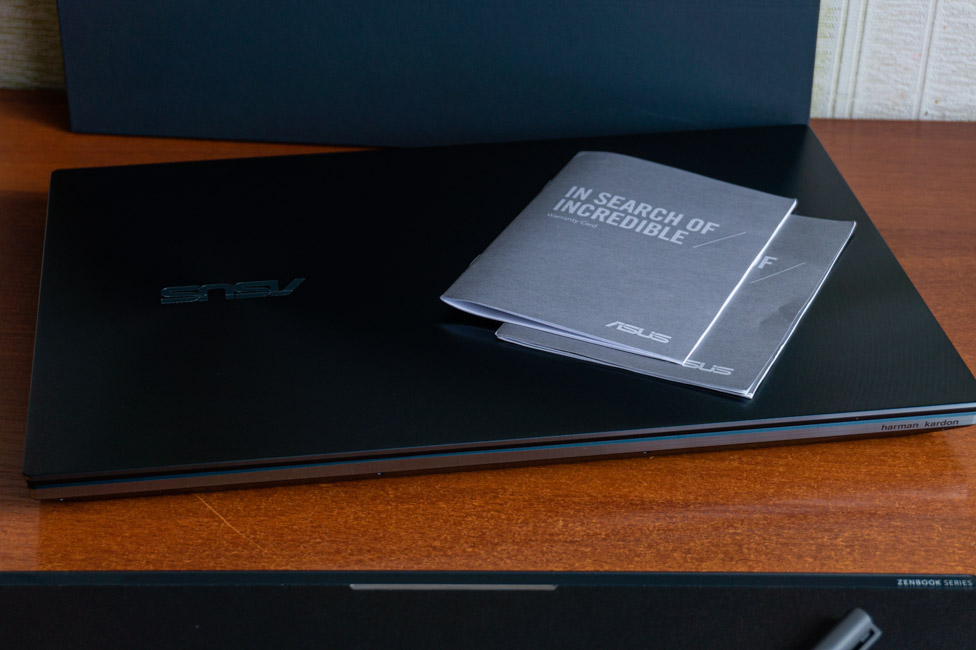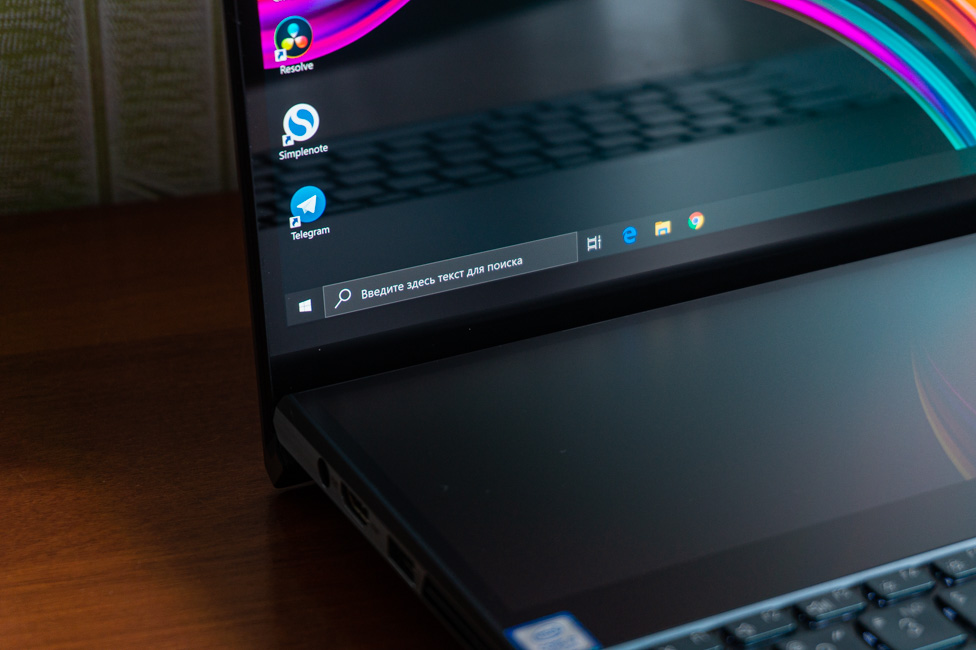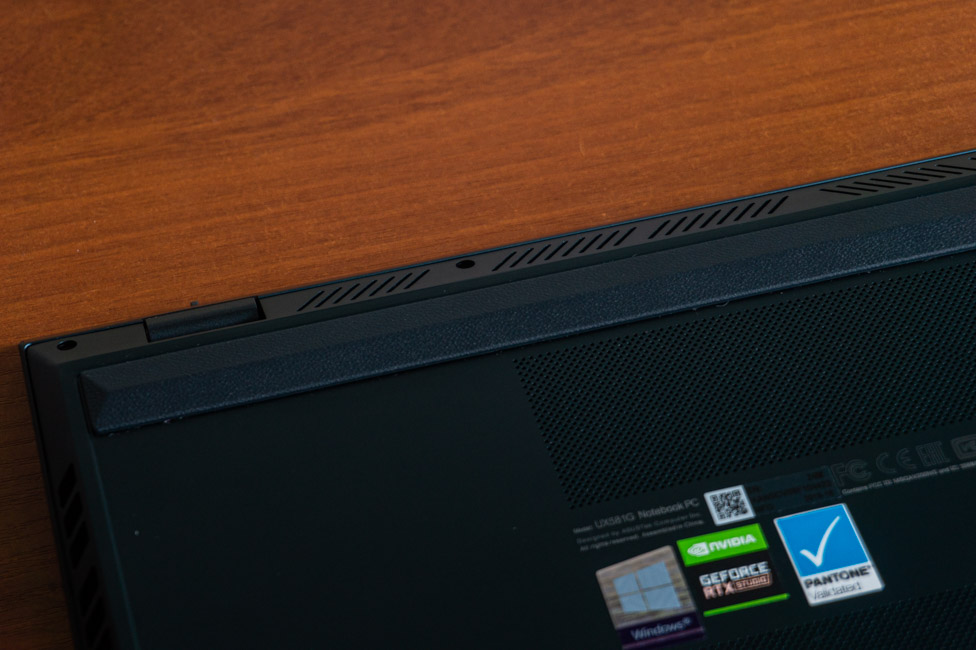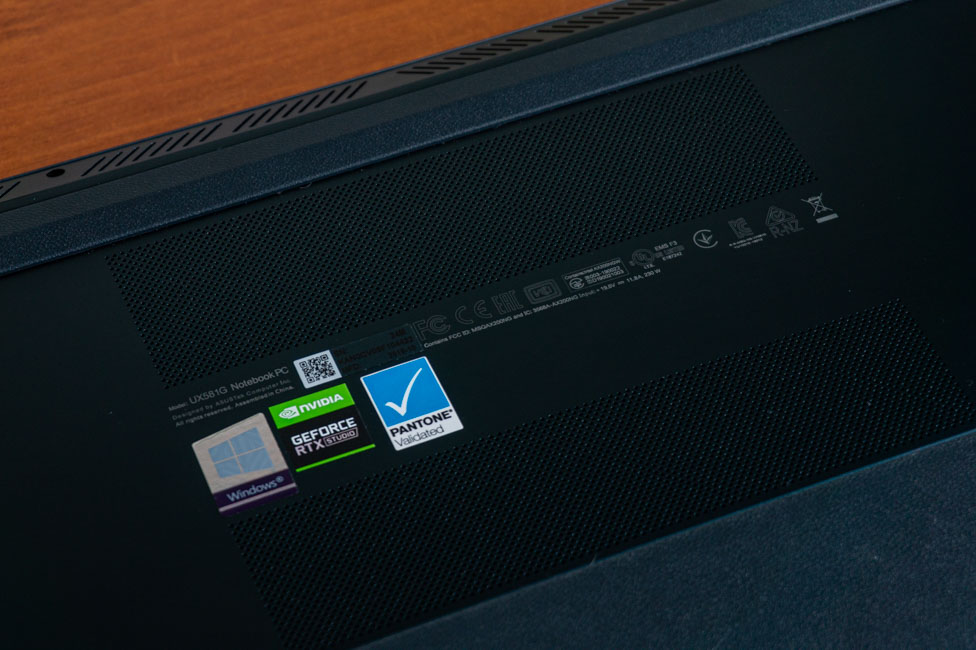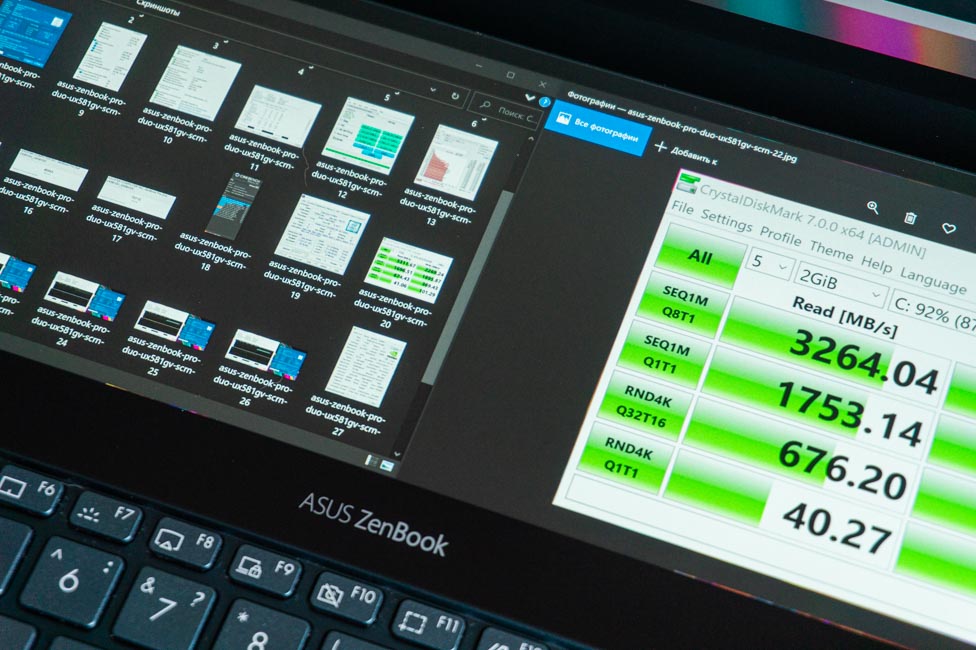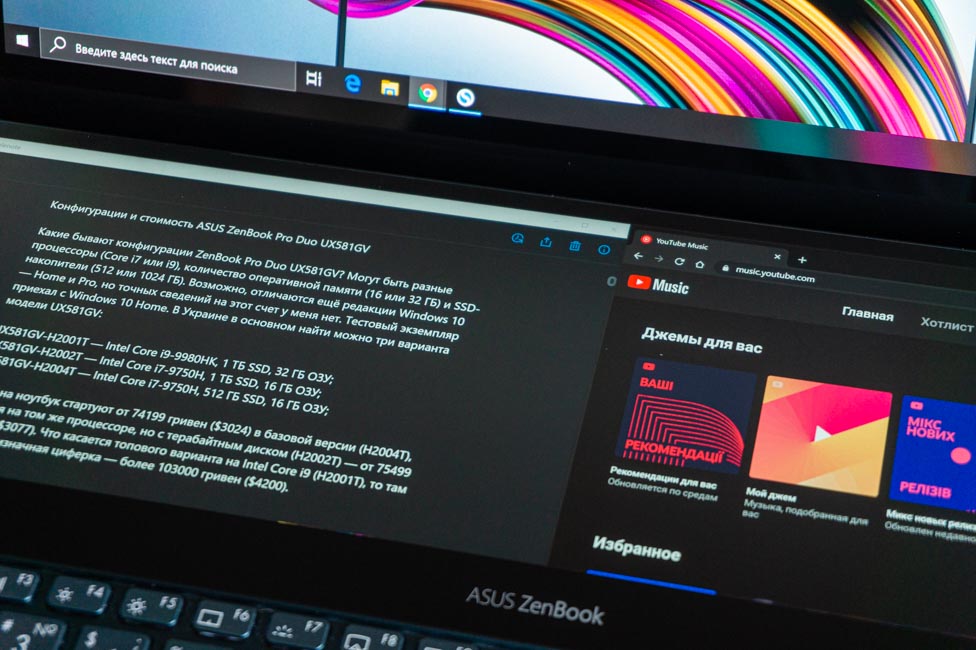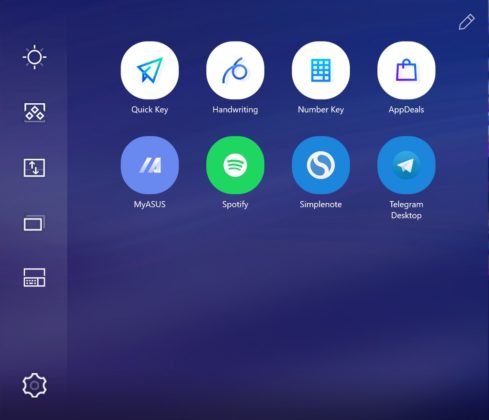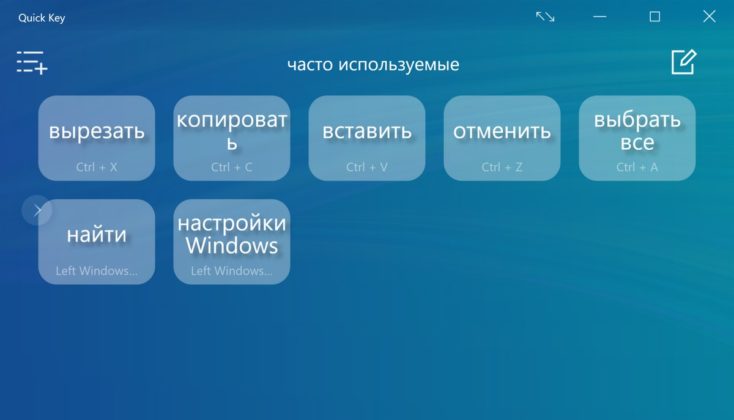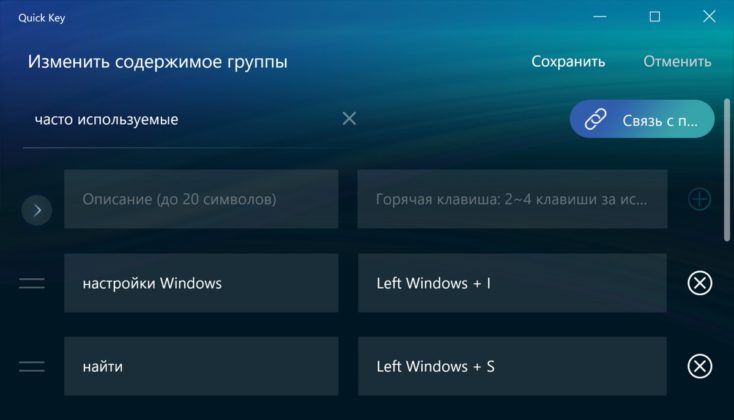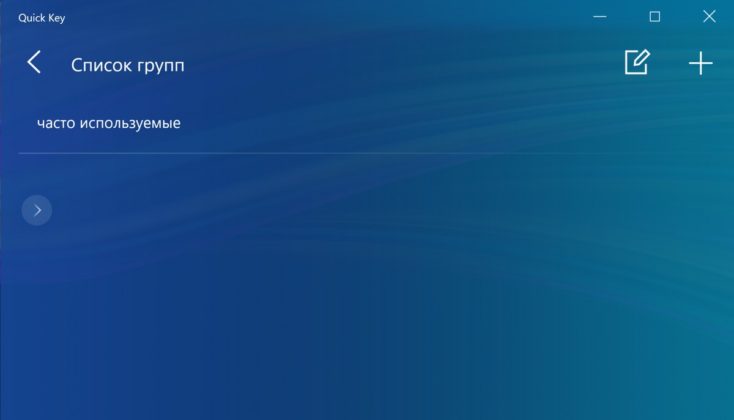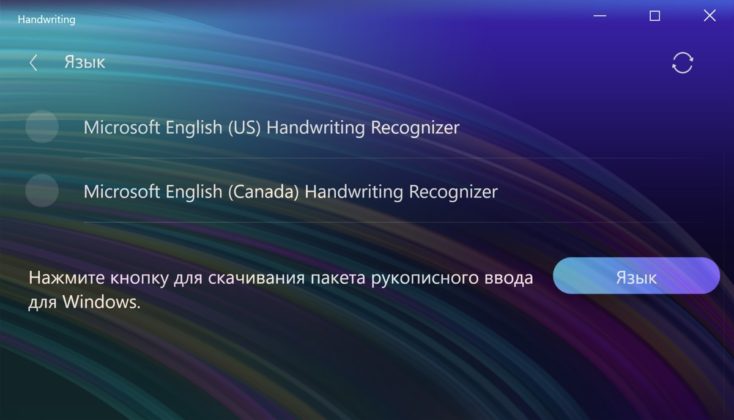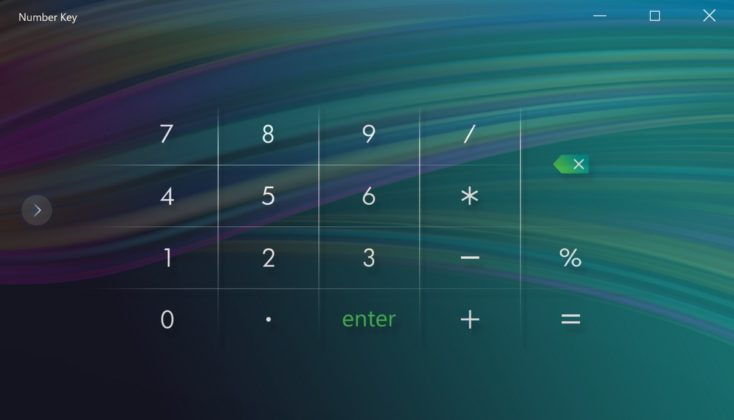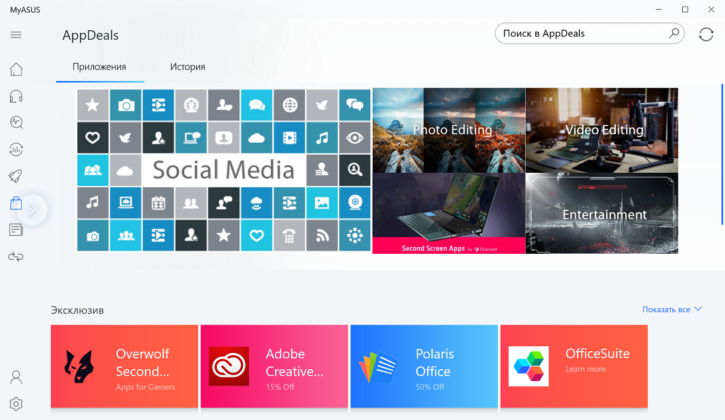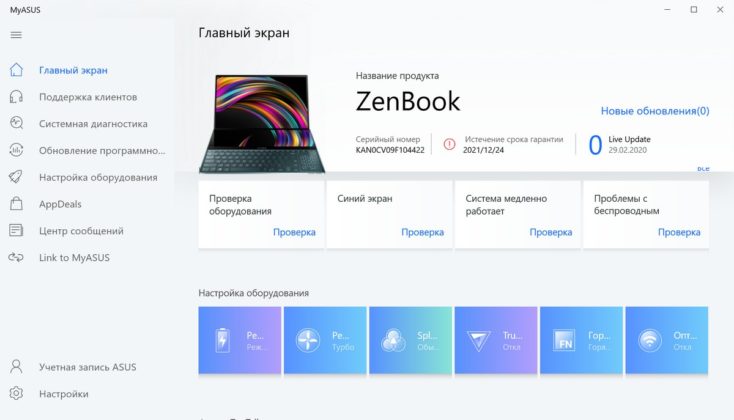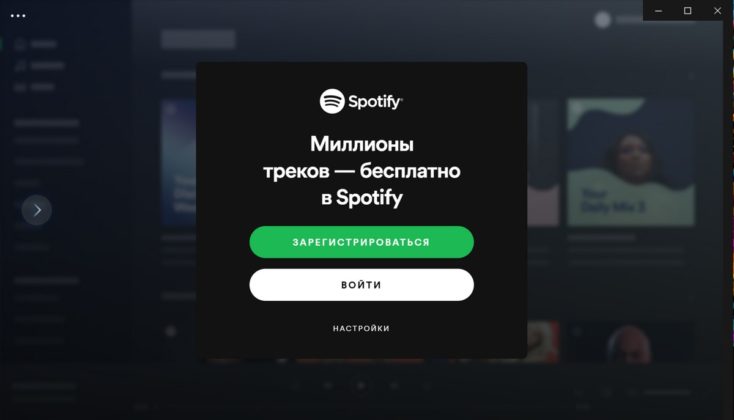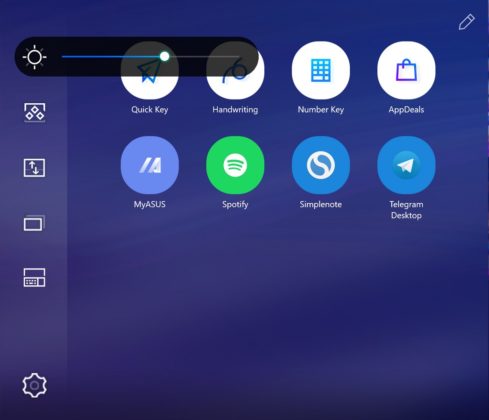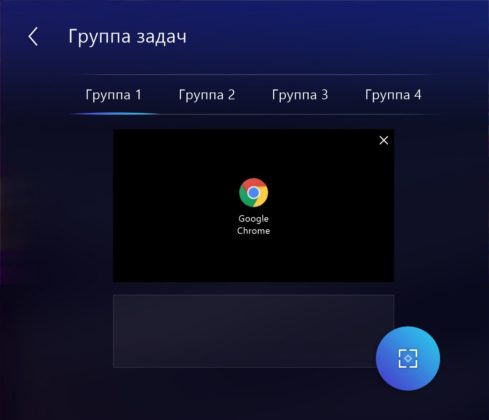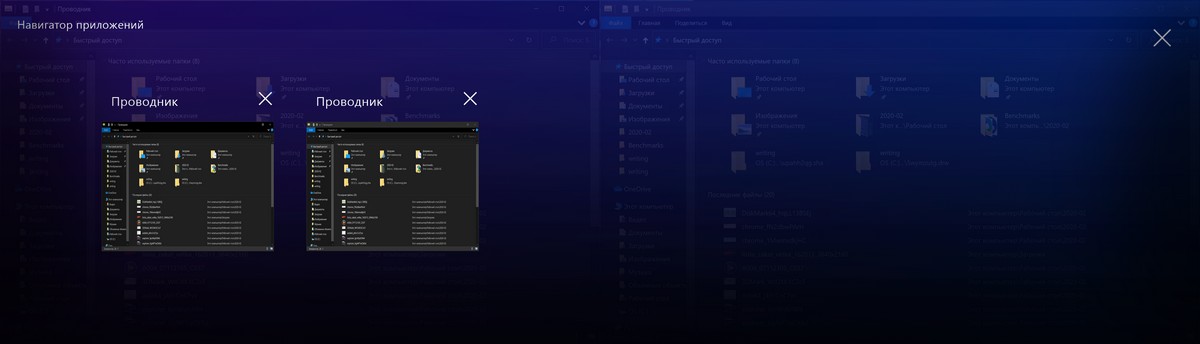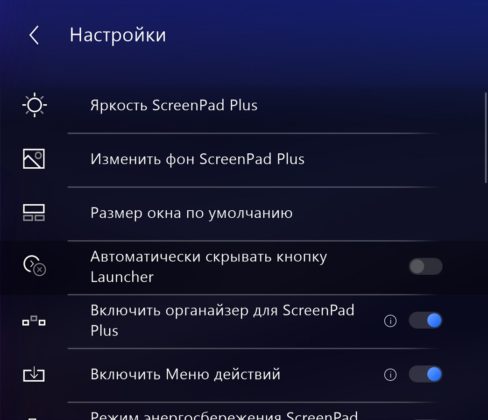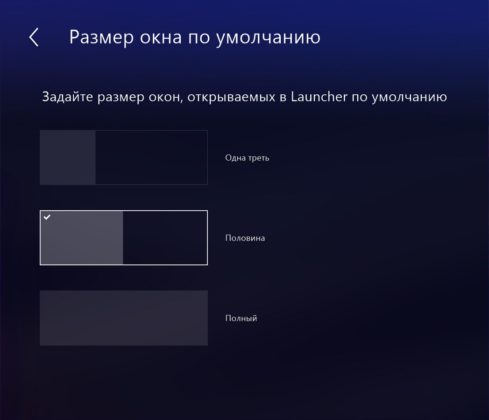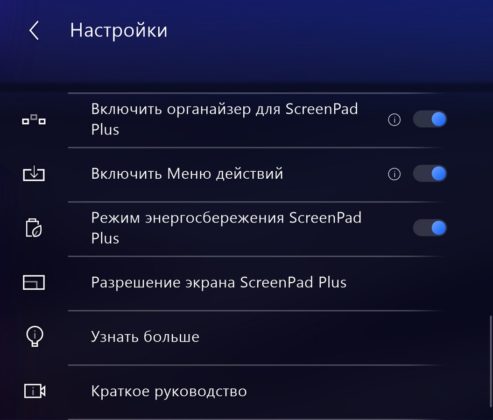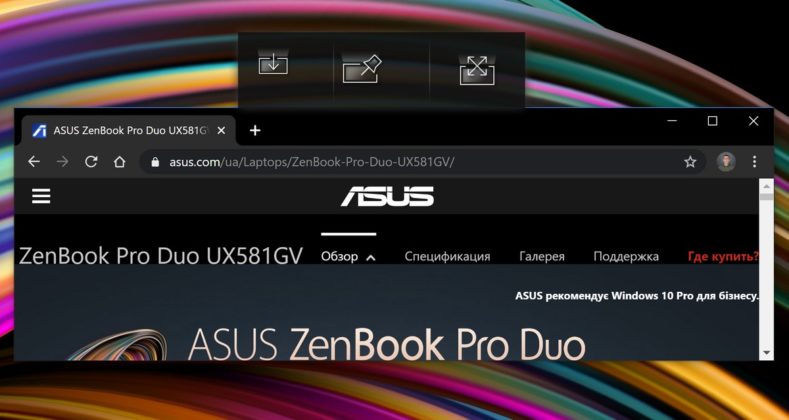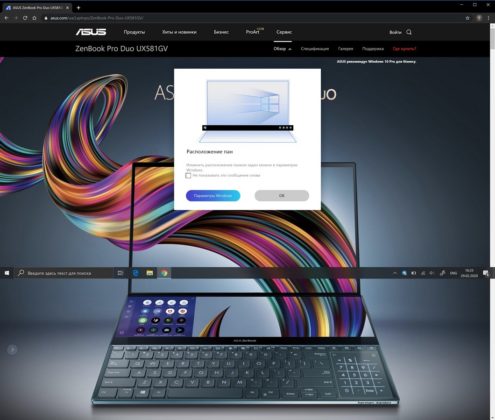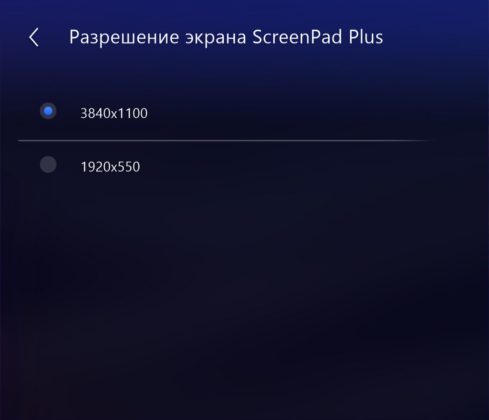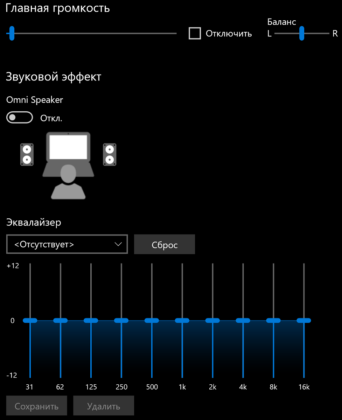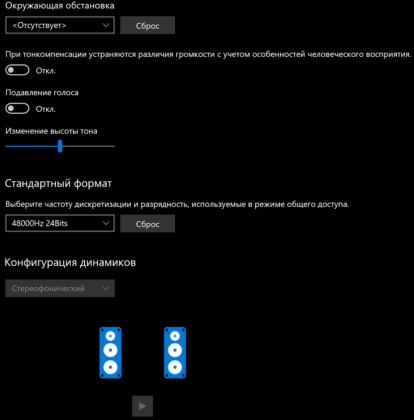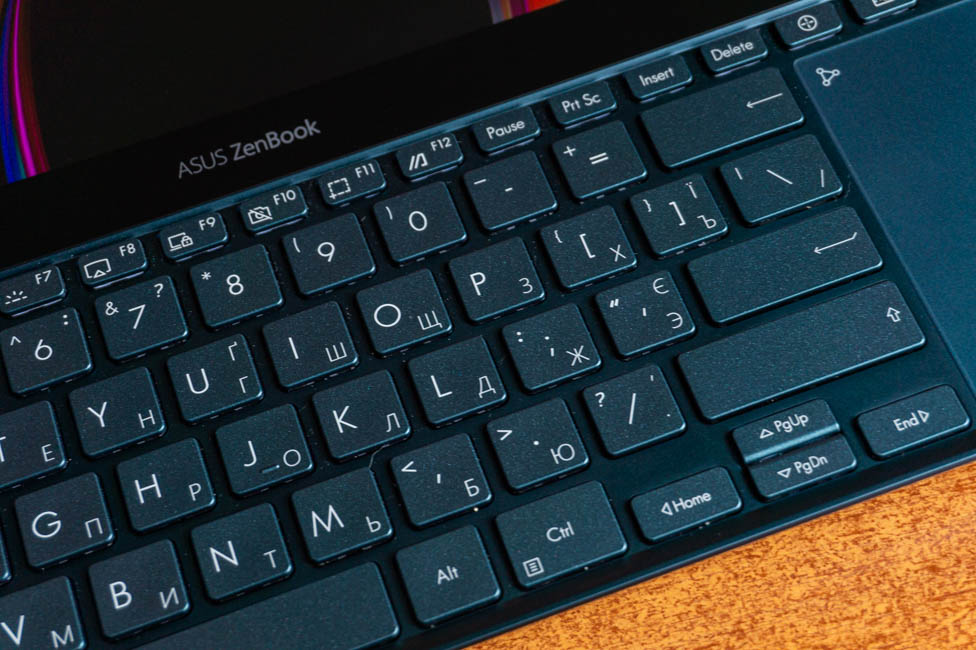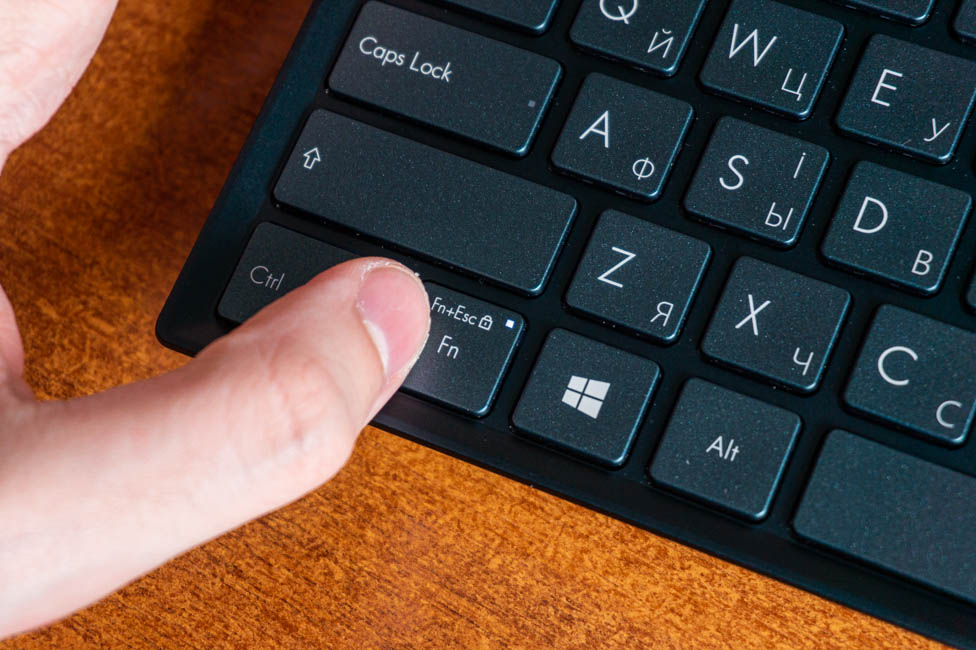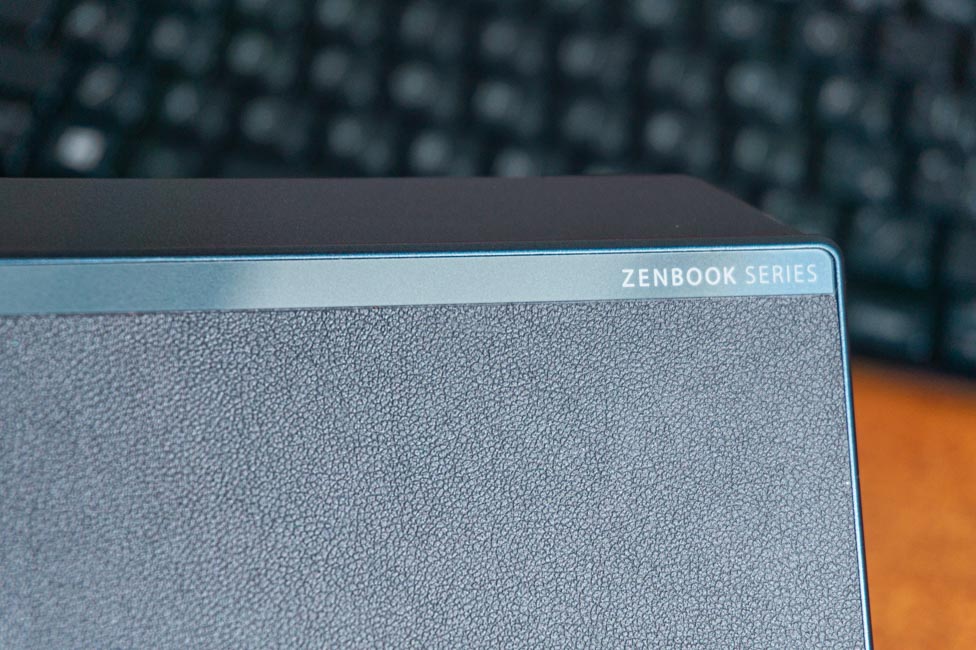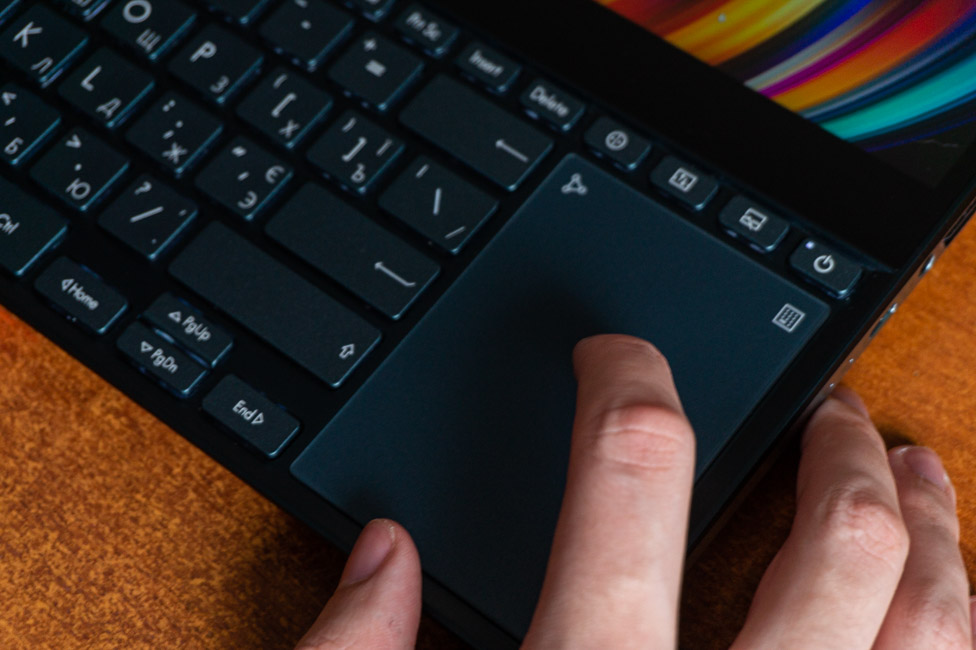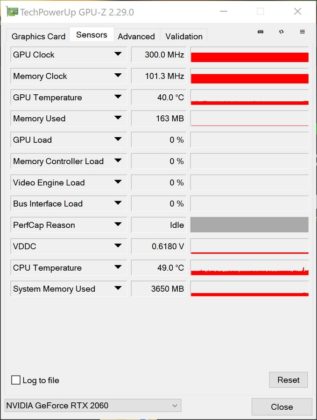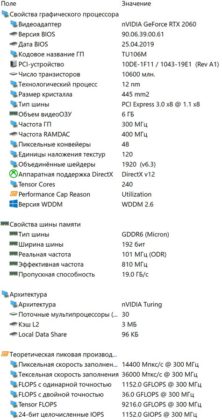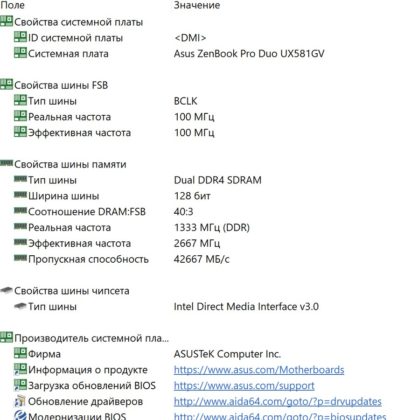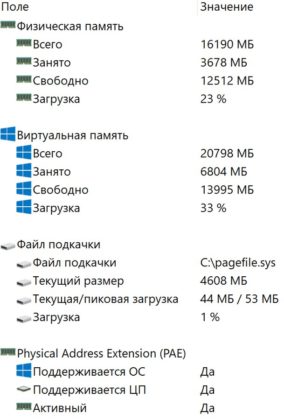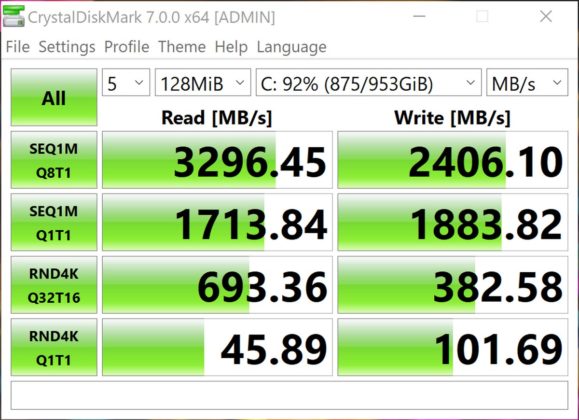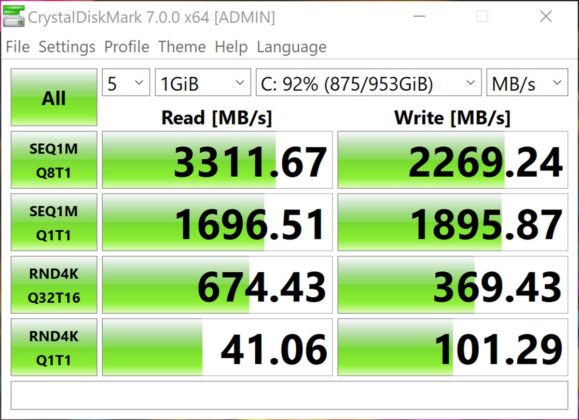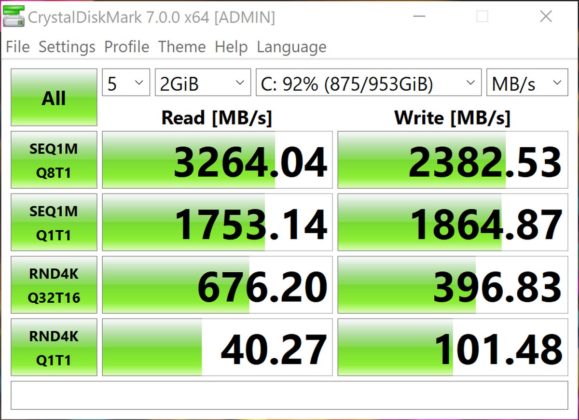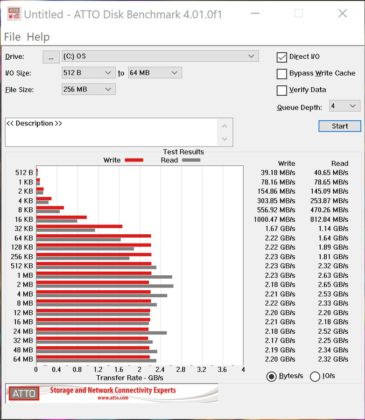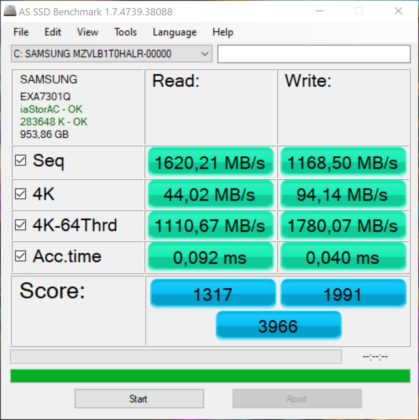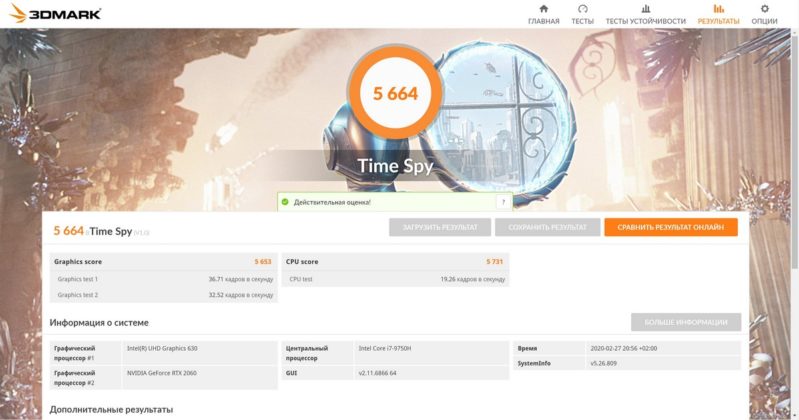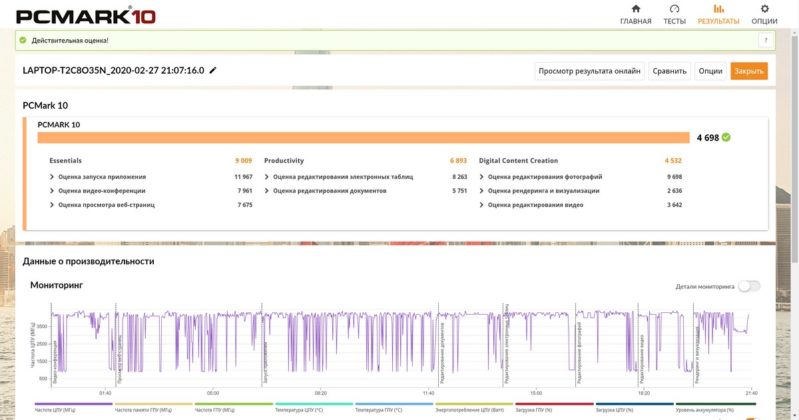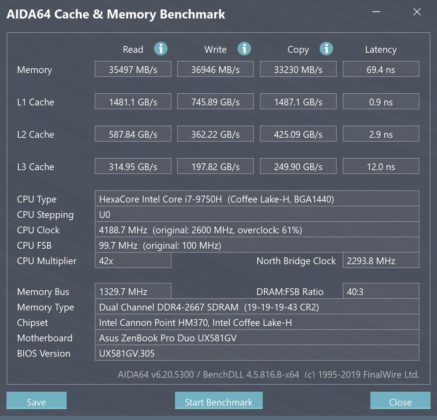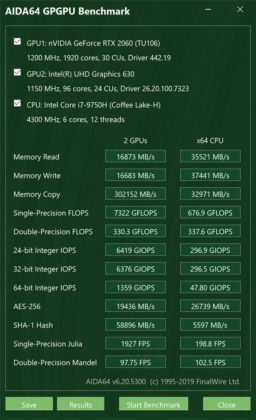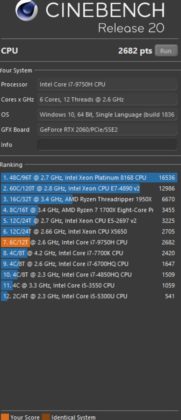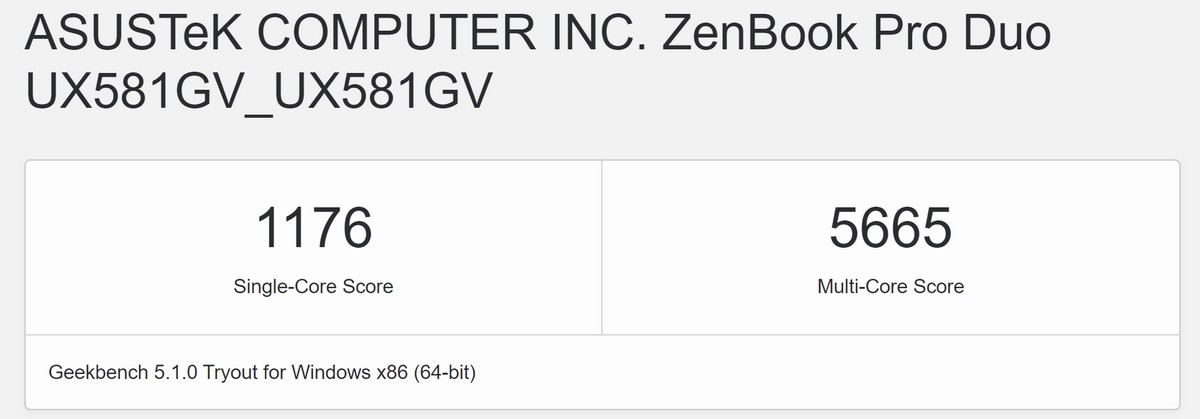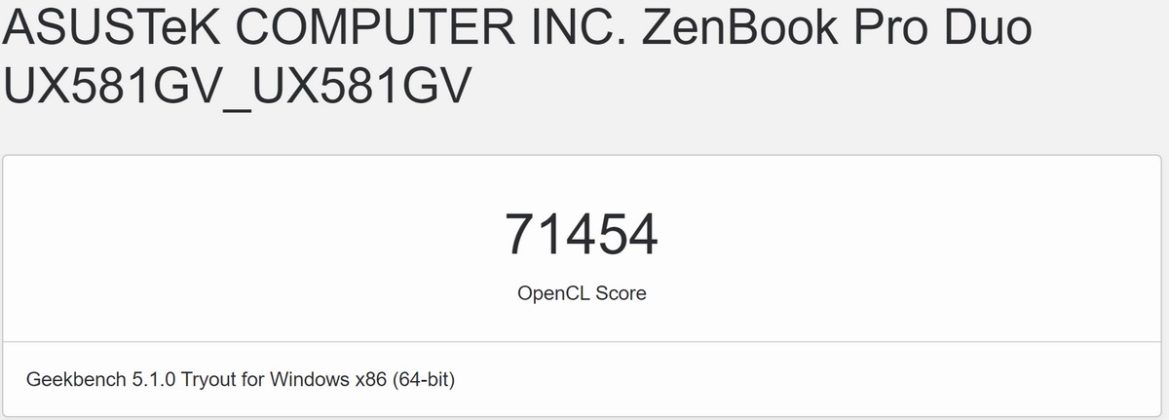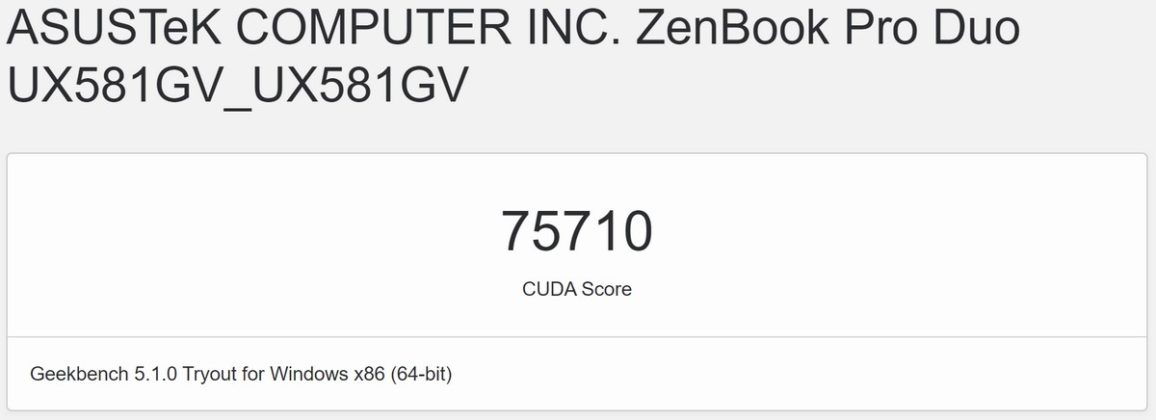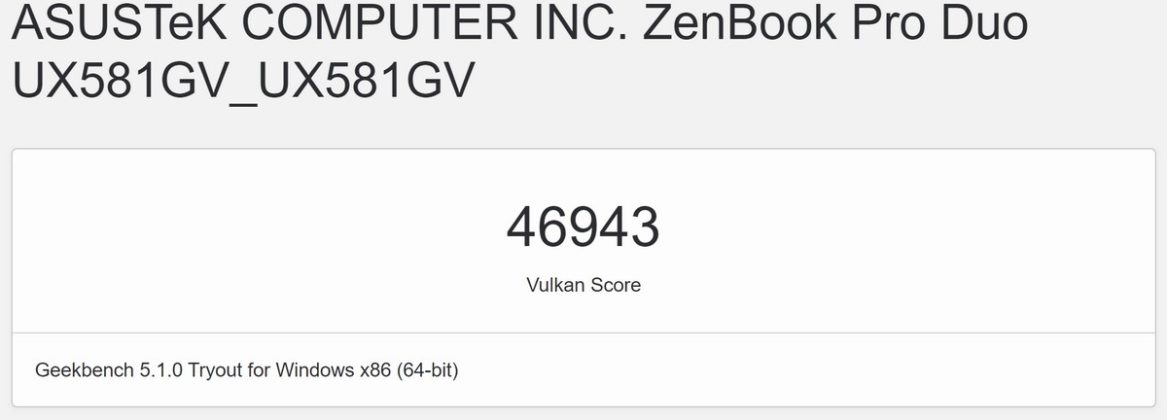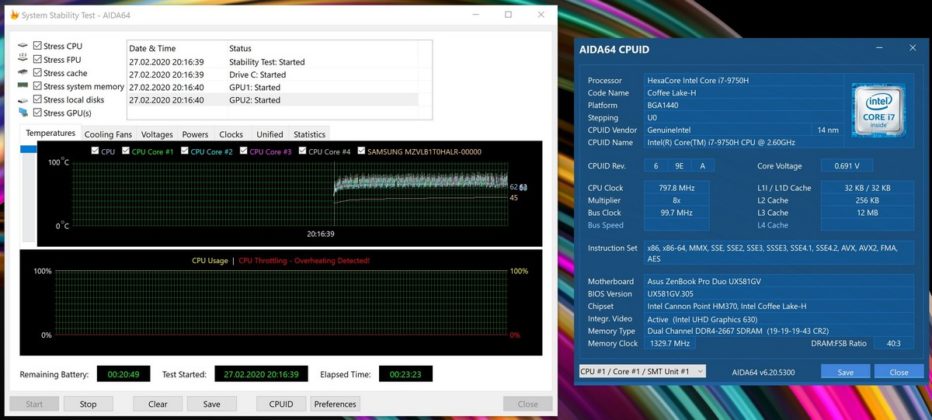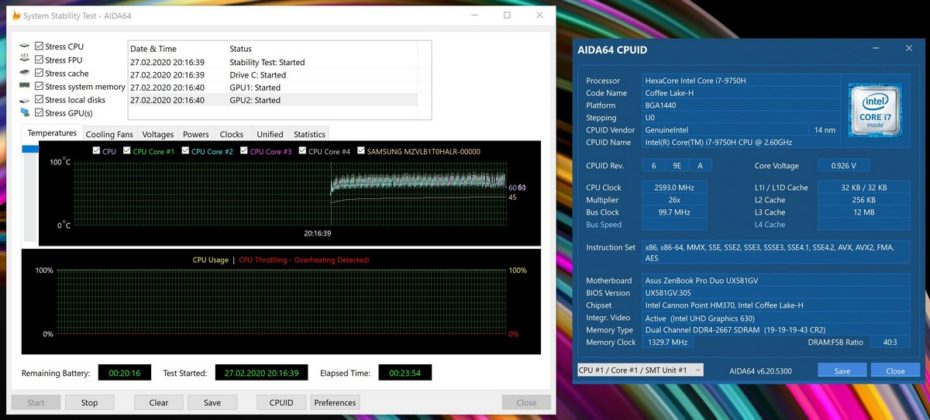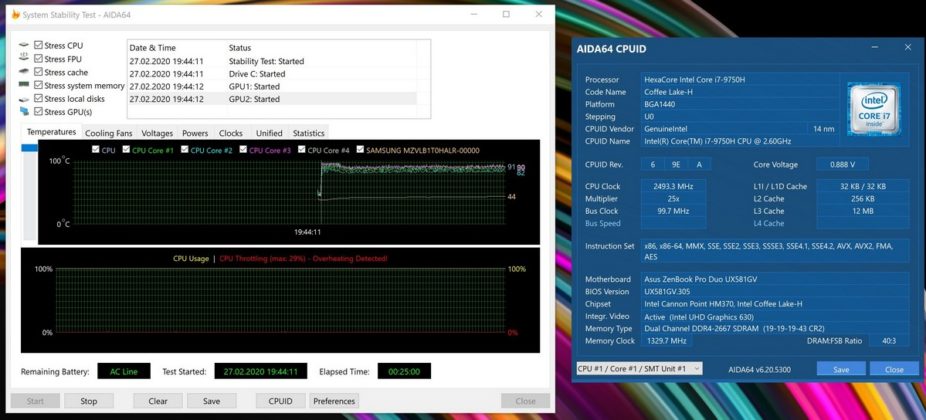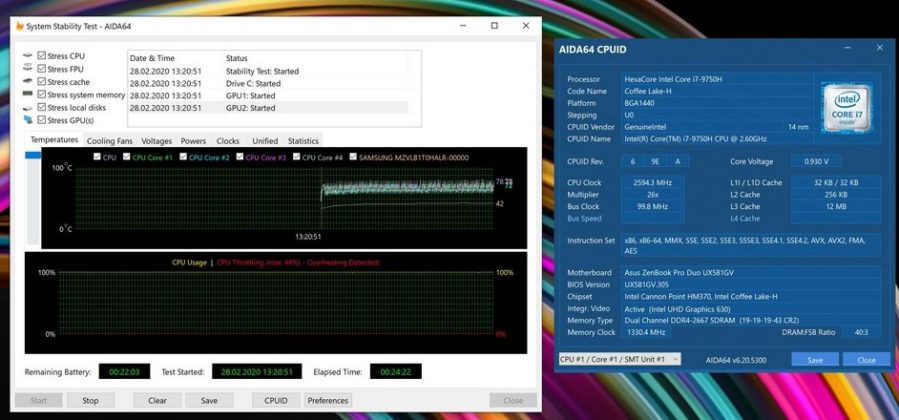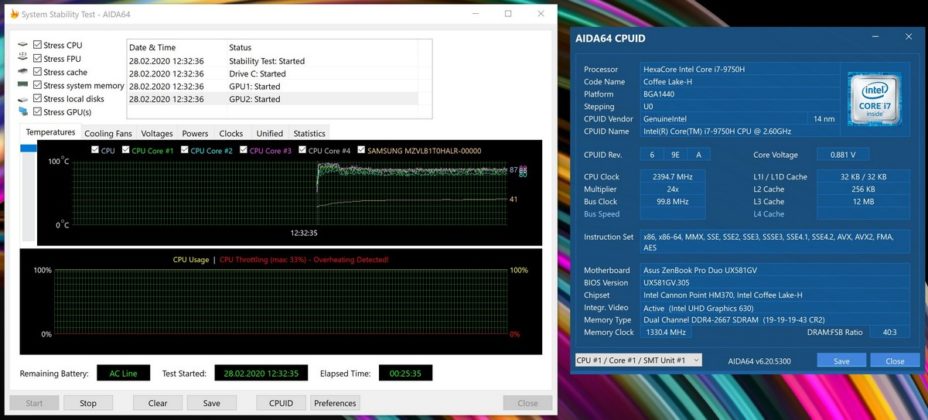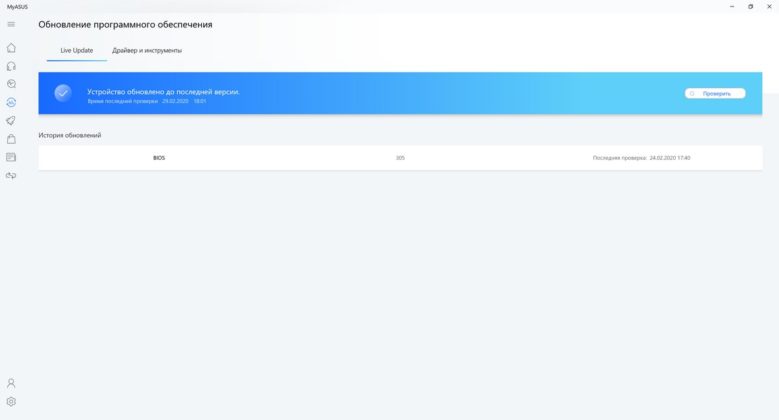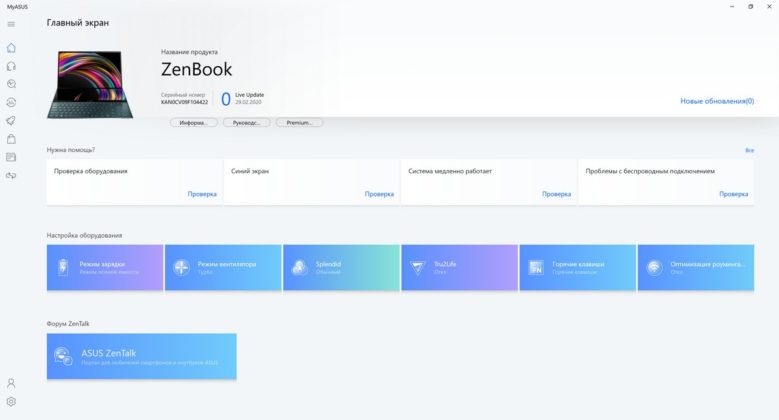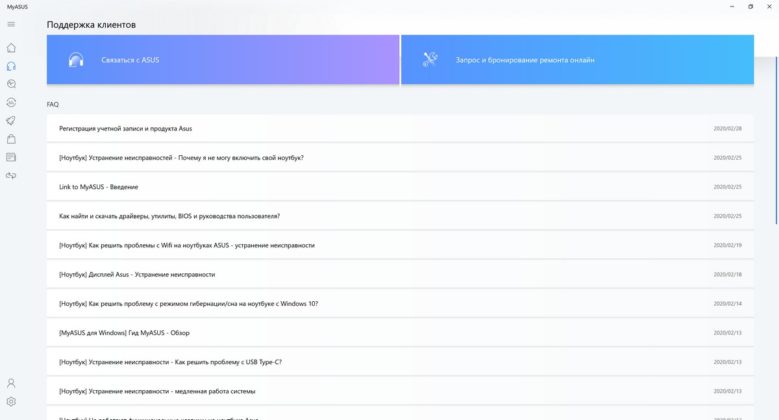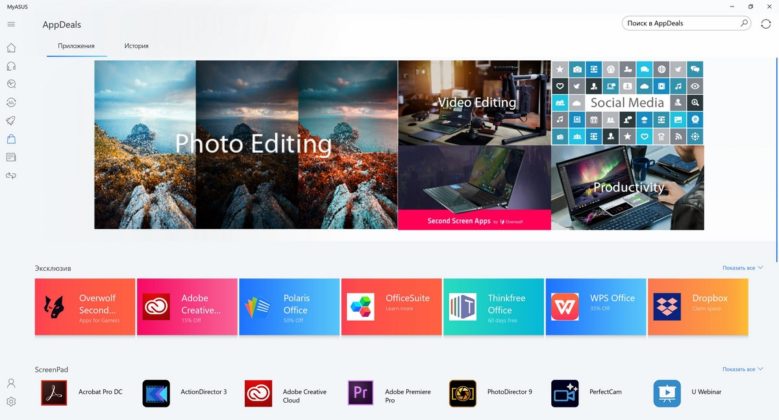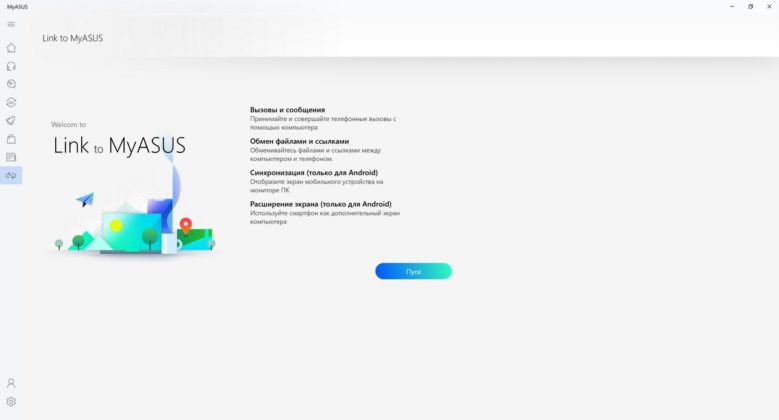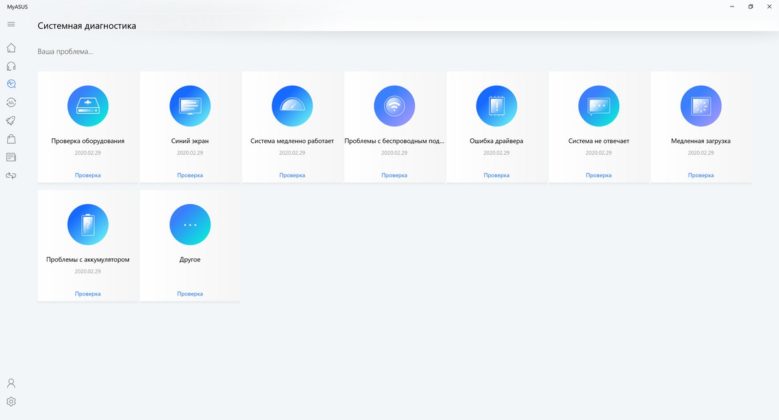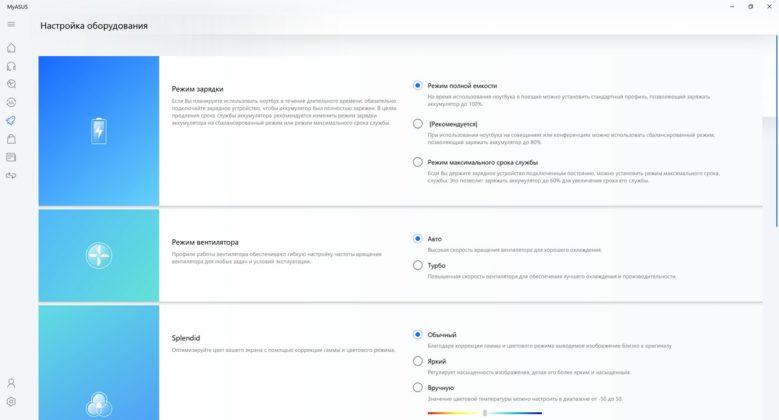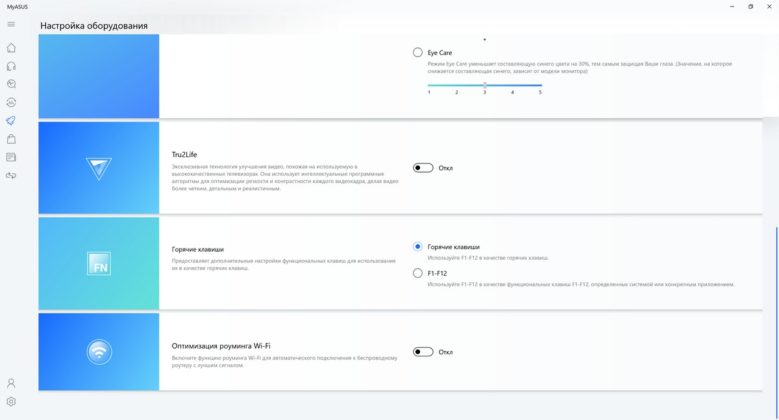Vandaag heb ik een "laptop van de toekomst" om te testen - ASUS ZenBook Pro Duo UX581GV. Laten we in meer detail ontdekken hoe de toekomst eruit ziet ASUS we hebben het verdiend

ZenBook Pro Duo-filosofie
Elk jaar proberen veel fabrikanten van laptops, die leidende posities in de markt innemen, consumenten te verrassen met nieuwe benaderingen. Soms te conceptueel, soms heel gedurfd, en soms groeien de vroege pogingen uit tot iets meer. Zowel in de letterlijke als figuurlijke zin van deze zin.
Het idee van het bedrijf ASUS met de toevoeging van een tweede scherm in de laptop systematisch ontwikkeld. We kunnen ons zelfs precies herinneren hoe. In het begin kon het touchpad fungeren als een digitaal blok, en zo'n oplossing heette NumberPad. Na - groeide uit tot een veel functioneler ScreenPad: een volwaardig tweede scherm, maar binnen het touchpad. En hier voor me staat een laptop met een ScreenPad Plus - een tweede 14-inch IPS-aanraakscherm met UHD-resolutie, dat de helft van de topkoffer in beslag neemt.
Specificaties: ASUS ZenBook Pro Duo UX581GV-H2002T
| Type | notitieboekje |
| Besturingssysteem | Windows 10 Home Premium |
| Diagonaal, inches | 15,6 + 14 |
| Soort dekking | Glanzend + ontspiegeld |
| oplossing | 3840 × 2160 + 3840 × 1100 |
| Matrixtype | OLED +IPS |
| zintuiglijk | + |
| Schermverversingssnelheid, Hz | 60 |
| Verwerker | Intel Core i7-9750H |
| Frequentie, GHz | 2,6 - 4,5 |
| Het aantal processorkernen | 6 kernen, 12 draden |
| chipset | Intel |
| RAM, GB | 16 |
| De maximale hoeveelheid RAM, GB | 32 |
| Geheugentype: | DDR4 |
| geheugen frequentie | 2666 MHz |
| SSD, GB | 1024 |
| HDD, | - |
| Grafische adapter, geheugencapaciteit | Discreet NVIDIA GeForce RTX 2060, 6 GB, GDDR6 + geïntegreerde Intel UHD Graphics 630 |
| Externe poorten | HDMI 2.0, 2×USB 3.1 2Gen Type-A, 1×USB Type-C (Thunderbolt 3), 3,5 mm gecombineerde audio-aansluiting |
| Kaartlezer | - |
| Web Camera | HD |
| Toetsenbordverlichting | + |
| Vingerafdrukscanner | - |
| Wi-Fi | 6 (802.11a/b/g/n/ac/ax) |
| Bluetooth | 5.0 |
| Gewicht (kg | 2,5 |
| Maat, mm | 359 246 × × 24 |
| Lichaams materiaal | Aluminium |
| Lichaamskleur | Hemelsblauw |
| Batterij, wat | 71 |
Configuraties en kosten ASUS ZenBook Pro Duo UX581GV
Wat zijn de configuraties van de ZenBook Pro Duo UX581GV? Er kunnen verschillende processors zijn (Core i7 of i9), de hoeveelheid RAM (16 of 32 GB) en SSD-schijven (512 of 1024 GB). Het kan zijn dat edities van Windows 10 - Home en Pro - verschillen, maar exacte gegevens heb ik hier niet van. Het testexemplaar werd geleverd met Windows 10 Home, als er iets is. In Oekraïne vind je voornamelijk drie varianten van het UX581GV-model:
- UX581GV-H2001T — Intel Core i9-9980HK, 1 TB SSD, 32 GB RAM;
- UX581GV-H2002T — Intel Core i7-9750H, 1 TB SSD, 16 GB RAM;
- UX581GV-H2004T — Intel Core i7-9750H, 512 GB SSD, 16 GB RAM;
Laptopprijzen beginnen vanaf 74199 hryvnia's ($ 3024) in de basisversie (H2004T), ouder op dezelfde processor, maar met een terabyte-schijf (H2002T) - vanaf 75499 hryvnia's ($ 3077) - zoals we hebben op de test. Wat betreft de topversie op Intel Core i9 (H2001T), er is al een zescijferig nummer - meer 103000 hryvnia's ($ 4200).
Inhoud van de verpakking
De laptop wordt geleverd in een relatief grote kartonnen doos, waarin zich twee kleinere dozen bevinden. Wat niet verwonderlijk is, ze zijn gemaakt met een aanvraag voor een soort premium, en zijn best aangenaam om aan te raken. Het is gemakkelijk te raden wat en waar het is, de ene bevat een laptop en de andere bevat een oplader. De laatste is vrij groot, met een vermogen van 230 W, met een aparte stroomkabel en een eigen stekker.
Met ASUS ZenBook Pro Duo UX581GV, de held van de recensie van vandaag, in dezelfde doos vindt de gebruiker documentatie, een merkstylus ASUS Pen en een aparte standaard voor de pols. Ik denk dat het mogelijk zal zijn om meer te vertellen over de stylus in een apart gedeelte, en over de standaard - in het gedeelte over het toetsenbord. Over het algemeen is het fijn dat je bij het toestel ook nog extra accessoires krijgt die het gebruikscomfort vergroten. Of niet? We zullen het snel ontdekken.
Ontwerp, materialen en montage
In het algemeen ASUS De ZenBook Pro Duo UX581GV ziet eruit als een typische vertegenwoordiger van de ZenBook-lijn. Een beproefde klassieker.
In dit apparaat nam de fabrikant afstand van gouden accenten en verving ze door zilveren. Persoonlijk vind ik deze zet nog een beetje leuker. De carrosserie is voornamelijk gemaakt van aluminium, met zeldzame uitzonderingen. Er zijn verschillende plastic inzetstukken. Er kan maar één kleur zijn - hemelsblauw, zoals de fabrikant het noemt.
De randen en uiteinden zijn licht scherp, afgeschuind, met spiegelpolijsten. Dit maakt het apparaat als geheel wat duurder en ziet er solide uit. Maar het meest interessante zit natuurlijk binnenin.

Bezels rond het hoofdscherm zijn niet erg breed, als je geen rekening houdt met de inkeping vanaf de onderkant. Het extra scherm, dat zich op de topcase bevindt, heeft ook dunne marges aan de boven- en zijkanten. Maar de bodem is al dikker, maar dat kan ik natuurlijk geen nadeel noemen.
Wat betreft de afmetingen, hier is de ZenBook Pro Duo UX581GV natuurlijk heel anders dan we gewend zijn gedurende de lange jaren van het bestaan van de serie. De afmetingen van de koffer zijn als volgt: 359 × 246 × 24 mm, gewicht - 2,5 kg. En de meest kritische onder hen is dikte en massa. Natuurlijk, als je wilt, kun je het meenemen, maar ben het ermee eens dat het niet zo handig zal zijn als elke ZenBook 14 of 15. De klasse van het apparaat is hier echter een beetje anders. Je opent de laptop probleemloos met één hand.
Ik heb helemaal geen opmerkingen over de collectie, het is uitstekend. De schermkap is erg sterk, buigt niet. ErgoLift-scharnieren zijn hier, en hoe groter de openingshoek van het deksel, hoe hoger het onderste deel van de behuizing boven het oppervlak uitsteekt. De body is besmeurd, er blijven sporen achter op het deksel, maar die zijn niet heel moeilijk weg te vegen. Wat je ook zegt over de schermen, het is niet zo eenvoudig om ze schoon te krijgen.
Samenstelling van elementen
De omslag is gemaakt in de gebruikelijke stijl van de ZenBook-serie met concentrische cirkels en een spiegellogo ASUS. Nu zijn ze echter van het midden naar de rechterkant verschoven.
Het onderste deel is afgeschuind rond de omtrek, in het midden zijn er twee geperforeerde ventilatiegebieden en officiële informatie en stickers. Boven hen is een lange, brede strook die onder de huid is ingebed en het lichaam iets boven het oppervlak tilt. Hieronder is dezelfde strook, maar al breed, die samen met de bovenste zorgt voor een uitstekende stabiliteit van de laptop op het oppervlak. Er zijn andere sleuven op de afschuiningen, plus de Torx-schroeven waarmee de kap wordt bevestigd.
Aan de rechterkant bevinden zich twee LED-indicatoren van de bedrijfsmodus en stroomaansluiting, een Thunderbolt 3-poort, een gecombineerde 3,5 mm audio-aansluiting, een brede uitsparing voor het koelsysteem en een USB 3.1 Gen 2 Type-A-poort. Aan de linkerkant bevinden zich de stroomaansluiting, HDMI 2.0, de tweede USB 3.1 Gen 2 Type-A en dezelfde uitgesneden CO.
Door havens - alles. Laten we beginnen met het feit dat er hier niet veel zijn, zoals u begrijpt. Met zo'n grote body lijkt het een beetje een vreemde beslissing, ik denk dat een andere Type-A de boel wat op kan fleuren. Maar wat waarschijnlijk het meest kritieke is, is het ontbreken van een kaartlezer en ik begrijp niet waarom. Bij het positioneren van het apparaat wordt zowel met video als met foto's gewerkt, maar zonder adapters kan de geheugenkaart er niet direct op worden aangesloten. Zelfs in sommige ultrabooks is een plaats gevonden, maar hier werd deze niet gevonden, en dit is naar mijn mening niet erg goed.
Er zijn verschillende microfoons aan de voorkant van de displaykap en een dunne indicatorstrip in het midden van het hoofdgedeelte. Het kan de werking van de stemassistent signaleren, van kleur veranderen bij het wisselen van ventilatormodus en oplichten tijdens het opladen. In de hoek rechts staat het opschrift harman/kardon. Aan de achterkant bevinden zich scharnieren en ventilatiegaten op de schuine kanten.
Boven het hoofdscherm bovenop bevindt zich een webcamera en een tweede infraroodcamera, daaronder - niets. De topkoffer kan voorwaardelijk in twee delen worden verdeeld: het tweede scherm en de toetsenbordeenheid. Onder ScreenPad Plus staat een inscriptie ASUS ZenBoek. Rechts van het toetsenbord bevindt zich het touchpad.
Schermen ASUS ZenBook Pro Duo UX581GV
Laten we verder gaan met het hoofdkenmerk ASUS ZenBook Pro Duo UX581GV – zijn schermen. Laten we beginnen met de belangrijkste: het is een 15,6-inch scherm, met een matrix gemaakt van OLED-technologie, UHD-resolutie (3840 × 2160 pixels), beeldverhouding 16: 9. Het beslaat 89% van het voorpaneel en onder andere , it's touch , met een glanzende coating.

Het tweede scherm - ScreenPad Plus, heeft een 14 "diagonaal, IPS-matrix, 4K-resolutie (3840 × 1100 pixels). De beeldverhouding is 14:4, de coating is mat en het paneel is ook aanraakgevoelig.

Het hoofdscherm valt in ieder geval op omdat het OLED is. En dit is een grote zeldzaamheid en, om het botweg te zeggen, het plezier is duur. Maar daardoor hebben we in bijna alle opzichten een prachtig beeldscherm. Helder, verzadigd, contrasterend, met diepzwarte kleur. De fabrikant belooft 100% dekking van de DCI-P3-kleurruimte.
Kijkhoeken zijn goed (178˚), maar zoals bij de meeste smartphones met dit type matrix zie je onder een hoek groen-roze zweempjes, vooral op lichte achtergronden of objecten.

Over het algemeen is dit een prachtig scherm, waar het prettig werken en spelen op is, maar ook om video's of films op te bekijken. Maar het is de moeite waard eraan te denken dat PWM hier op de een of andere manier aanwezig is en daarom zal de laptop niet geschikt zijn voor mensen die gevoelig zijn voor dit effect. Daarnaast moet ik een waarschuwing maken dat het scherm na een lange tijd van gebruik kan "doorbranden". IN ASUS er zijn enkele pogingen gedaan om de kans op het effect te verkleinen, maar het kan nog steeds gebeuren. Om dit te voorkomen, moet u de achtergrond en de locatie van de pictogrammen vaker wijzigen en het scherm niet te lang aan laten staan met een statisch, contrastrijk beeld en een hoog helderheidsniveau.

Nu over het tweede scherm. Reeds door eigenschappen als de coating en het type matrix wordt duidelijk dat het beeld op de twee displays van elkaar zal verschillen. Dit kan bepaalde ongemakken veroorzaken bij het werken met kleur. Maar eigenlijk zie ik er geen specifiek probleem in. Als het tweede scherm als hulpscherm wordt geplaatst, moeten dan dezelfde eisen gelden als voor het hoofdscherm? Ik denk het niet.

Natuurlijk is het bekijken van de foto op het tweede scherm niet erg handig en zal het beeld om voor de hand liggende redenen enigszins vervormen. De reden hiervoor is dezelfde matte coating, plus het verschil tussen OLED en IPS, plus een compleet andere kantelhoek. Donkere tinten vervagen iets, de helderheid wordt apart aangepast en is niet zo hoog als het hoofdscherm.
Waarom heb je ScreenPad Plus nodig?
Dit is een apart onderwerp en in feite zijn er veel mogelijke toepassingen. De fabrikant biedt verschillende use-cases van een extra scherm voor bepaalde creatieve (en niet zo) beroepen (en niet alleen): fotograaf, programmeur, video-editor, muzikant, ontwerper en zelfs een streamer. Het belangrijkste idee is om extra tools, vensters en programma's op dit scherm te plaatsen, waardoor er ruimte vrijkomt op het hoofdwerkscherm.
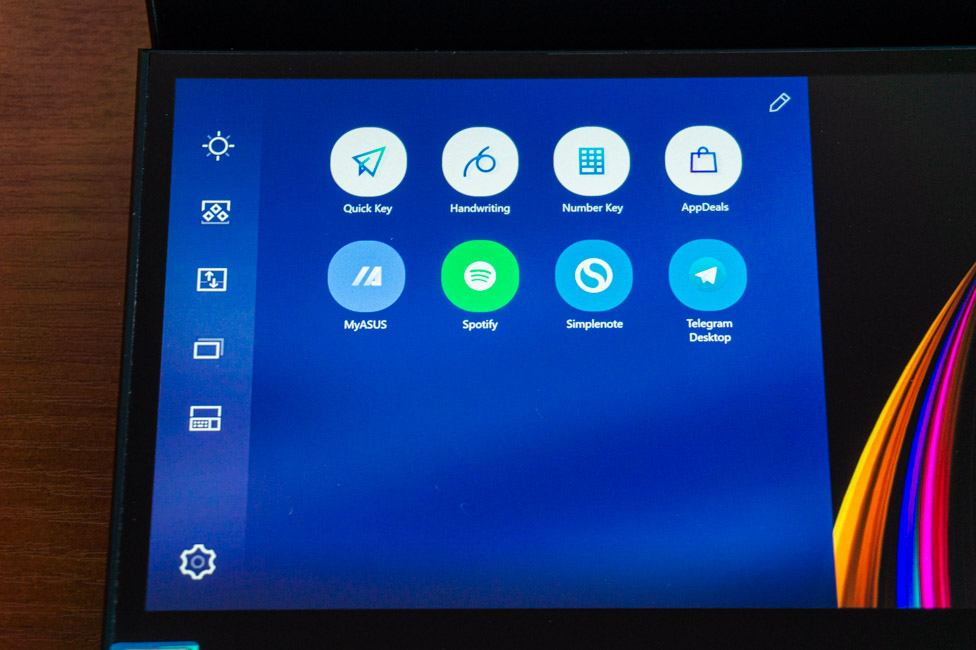
Hoe heeft dit scherm mij geholpen? Ik ben geenszins een professionele gebruiker van gespecialiseerde video-, grafische of audiosoftware. Meestal heb ik te maken met beelden. In Photoshop is het mogelijk om sommige panelen met tools naar het tweede scherm te brengen, maar alles bleek veel gemakkelijker voor mij - ik opende daar de bestandsbeheerder en gaf een voorbeeld van de afbeeldingen. Ja, ik kan bijvoorbeeld een volledige schermafbeelding bekijken, ervoor zorgen dat het precies degene is die ik nodig heb, en het uit de verkenner halen en naar de werkomgeving slepen.
Ik ben het ermee eens, het formaat is enigszins primitief, maar het heeft me veel geholpen toen ik enkele tientallen screenshots van een smartphone moest combineren tot 5-7 algemene afbeeldingen. Op een 15-inch scherm zou ik het in ieder geval langer doen, maar hier is het sneller en veel handiger. Een soortgelijk scenario schoot voor mij wortel, niet alleen met de grafische editor, maar ook met dezelfde selectieve upload van foto's naar de site.
Bovendien maakte ik actief gebruik van het tweede scherm toen ik inleidende informatie over de ZenBook Pro Duo UX581GV aan het verzamelen was. Op de main: een browser, op de tweede - een teksteditor met snelle notities en een streaming muziekservice, per type YouTube Muziek.
Maar soms gebeurde het dat de hoofdsoftina naar beneden moest worden verplaatst. En hiervoor was het nodig om slechts één knop boven het touchpad in te drukken. Maar daar gaat het nu niet om. Ik heb dezelfde Photoshop daar om één reden overgebracht - ik moest met een stylus tekenen. En het bleek veel handiger om dit op dit tweede scherm te doen.
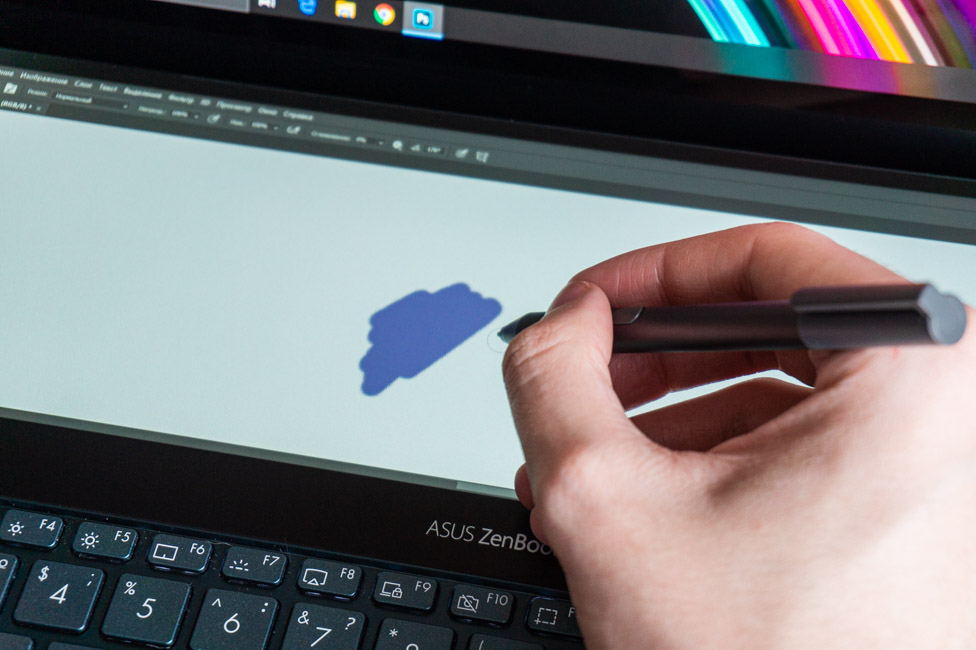
Over het algemeen lijkt het mij dat iedereen zijn eigen scenario's kan bedenken voor het tweede scherm. En zoals later bleek, is het echt handig. ScreenPad Plus versnelt en vereenvoudigt ongetwijfeld de uitvoering van typische taken.

Functies en mogelijkheden van ScreenPad Plus
Interactie met ScreenPad Plus is geïmplementeerd op het hoogste niveau - het is niet alleen een scherm waarnaar u een deel van de vensters kunt verplaatsen. Zoals in het geval van de eerder bekende ScreenPad 2.0, ASUS ZenBook 14UX434F, de Plus-versie heeft een eigen gebruikersinterface. Aan de linkerkant opent na het indrukken van de knop met een pijl een menu waarin verschillende hulpprogramma's zijn geplaatst.

Onder degenen die standaard zijn: Sneltoets, Handschrift, Cijfertoets, AppDeals, MijnASUS en Spotify. De eerste bevat in wezen sneltoetsen en je hoeft niet per se verschillende combinaties op het toetsenbord in te drukken, maar tik gewoon op de gewenste knop in deze applicatie. "Sneltoetsen" kunnen in willekeurige volgorde worden gegroepeerd, toegevoegd en gesorteerd. Met handmatige invoer is alles duidelijk - een paneel waarop u met een stylus kunt schrijven en het zal in tekst veranderen. Het volgende is een typisch digitaal blok.
AppDeals is een winkel met applicaties die het werken met ScreenPad Plus ondersteunen. WijASUS – een eigen hulpprogramma met informatie over het apparaat en enkele instellingen. Spotify is een applicatie van de populaire muziekdienst. Welnu, die applicaties die u zelf aan het menu toevoegt, worden geopend op ScreenPad Plus.
Ook aan de linkerkant ziet u verschillende pictogrammen met het wijzigen van het helderheidsniveau van het tweede scherm, groepen (snel starten van een vooraf bepaalde set applicaties), het wijzigen van de inhoud van displays op plaatsen, een applicatie-navigator (die openen op het tweede scherm) en een knop om het toetsenbord te vergrendelen. De instellingen veranderen: helderheid, achtergrond, venstergrootte (derde, half, vol). U kunt de startknop verbergen. Activeer of deactiveer de organisator - verklein de grootte van applicaties tot bepaalde proporties. Actiemenu - wanneer u in het actieve venster knijpt, verschijnen er drie snelle acties mee: ga naar ScreenPad Plus, voeg het programma toe aan het menu en vouw het uit naar beide schermen. Schakel ten slotte energiebesparing in en wijzig de ScreenPad-resolutie.
Stylus ASUS Pen- en aanraakinvoer
Volledige stylus ASUS Pen is gemaakt in de vorm van een gewone pen. De body is gemaakt van aluminium en grijs plastic. Er is een inscriptie op de dop ASUS Collectie, het schroeft los en verbergt een AAAA-batterij eronder. Er zijn twee knoppen op de behuizing die de rechter- en linkertoetsen simuleren. Nou ja, of andere acties, afhankelijk van de actieve software.
Volgens de kenmerken verklaarde het productiebedrijf de volgende indicatoren:
- Drukkracht: van 10 tot 300 g
- Drukniveaus: 1024
- Lineariteit: 0,2 mm
- Autonomie: tot 10 maanden
Wat betreft de ervaring met het gebruik van een stylus, ik had er een - ik heb er hierboven over gesproken. Naar mijn gevoel is het het meest comfortabel om het te gebruiken in combinatie met ScreenPad Plus. Doordat hij een matte coating heeft, glijdt de pen er makkelijker en prettiger overheen. Bovendien bevindt het zich op de gebruikelijke horizontale manier. Het is niet erg handig om dergelijke bewerkingen uit te voeren met het hoofdscherm in een hangende positie, vooral niet voor een lange tijd.

En een paar woorden over het touchscreen-hoofdscherm. Verrassend genoeg leek hij me niet overbodig. Ik zal meer zeggen - ik gebruikte vaker tikken op het scherm dan het touchpad. Meestal wordt een aanraakscherm als gewild beschouwd in lichte ultrabooks die kunnen worden opgevouwen tot tabletformaat. Maar ASUS ZenBook Pro Duo UX581GV is helemaal niet zo. Een interessante casus...
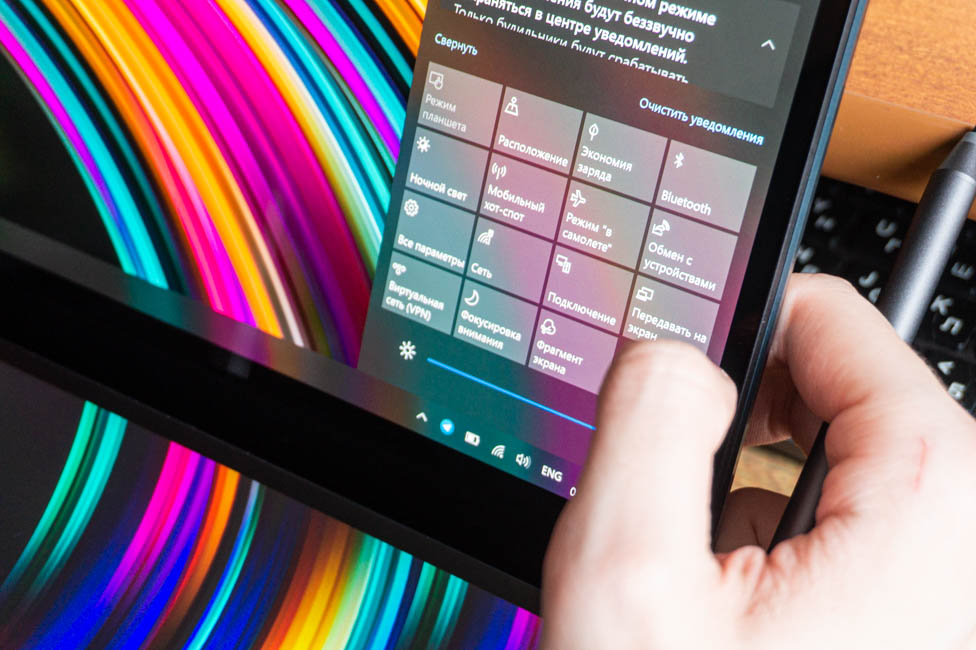
Geluid en draadloze modules
Met geluid, behalve voor technici ASUS, waren ook specialisten van Harman Kardon betrokken. Een dergelijke samenwerking tussen bedrijven is niet nieuw en bestaat al enkele jaren. Deze samenwerking resulteert vooral in een positief resultaat voor het ingebouwde audiosysteem. Er zijn twee speakers, deze zijn op de afgeschuinde uiteinden rechts en links geplaatst.

Het volumeniveau van de luidsprekers is redelijk goed. Voor een kleine en redelijk stille kamer is het voldoende. Bovendien is het geluid in het algemeen praktisch niet vervormd, zelfs niet op het maximale volumeniveau. Het is mogelijk om in sommige composities een klein voordeel van hoge frequenties te horen, maar er piept niets en het geluid blijft schoon, matig diep. De kwaliteit in het algemeen is, zoals u begrijpt, hier niet slecht.

Maar het is duidelijk dat er niet veel bas is, en daarom zullen fans van rijke bas waarschijnlijk de externe akoestiek niet kunnen opgeven. Maar wat betreft een laptop, het algehele geluid leek (of voelde) me erg goed. Alles in de koptelefoon is gewoon niet slecht, zowel in bekabelde als draadloze verbinding. Ik heb geen klachten over de kwaliteit of het volume.
Het geluid kan worden aangepast in het hulpprogramma Realtek Audio Console: er is een tienbands equalizer met een aanzienlijk aantal voorbereide profielen, selectie van de omgeving, tonocompensatie, verandering van toonhoogte, stemonderdrukking. Het beschikbare Omni Speaker-effect is zoiets als ruimtelijk geluid, maar persoonlijk kon ik het helemaal niet waarderen.
Laten we het hebben over draadloze modules die zijn geïnstalleerd in ASUS ZenBook Pro Duo UX581GV. Er is Bluetooth 5.0 - niets ongewoons, behoorlijk relevant en natuurlijk stabiel. Maar de Wi-Fi-module is interessant omdat het Intel Wi-Fi 6 is met ondersteuning voor Gig + -technologie. Dat wil zeggen dat naast 802.11 a/b/g/n/ac-protocollen ook de nieuwste IEEE 802.11ax wordt ondersteund. Dit betekent betere prestaties, beveiliging en lagere latentie. Het blijft alleen wachten op de massa routers met Wi-Fi 6 (nou ja, of in ieder geval hun certificering in Oekraïne), maar de ZenBook Pro Duo biedt al een reserve voor de toekomst.
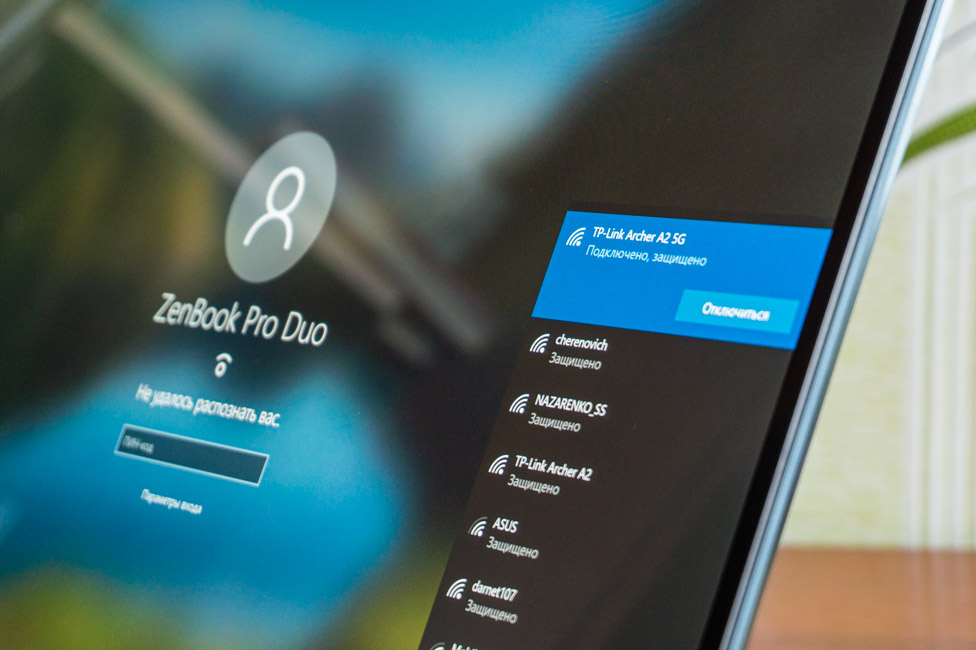
Beveiligingssysteem
De laptop komt zonder ingebouwde vingerafdrukscanner, wat enerzijds niet erg prettig is. Tegelijkertijd krijg je, als je naar de hele topkoffer kijkt, de indruk dat er gewoon geen plek was om hem te plaatsen. Omdat de ene helft een beeldscherm heeft en de andere helft een toetsenbord en touchpad. Misschien zou het de moeite waard zijn om wat ruimte te nemen van de laatste... Maar vooruitkijkend is dit niet het meest gewone aanraakscherm - misschien konden ze dat echt niet.
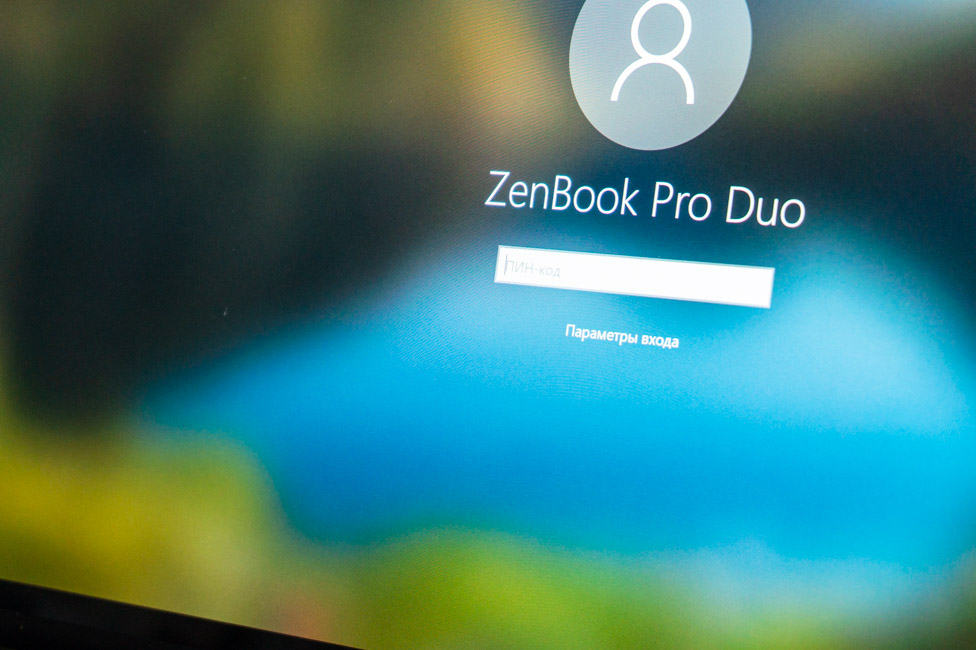
De gebruiker bleef echter niet zonder een handige authenticatiemethode en naast de webcam werd een tweede, infrarood, toegevoegd. Dat wil zeggen, we hebben een implementatie van de Windows Hello-functie en ik heb er helemaal geen klachten over. Het is vrij snel, handig en werkt zowel overdag als in volledige duisternis. En wat is er nog meer nodig voor geluk?
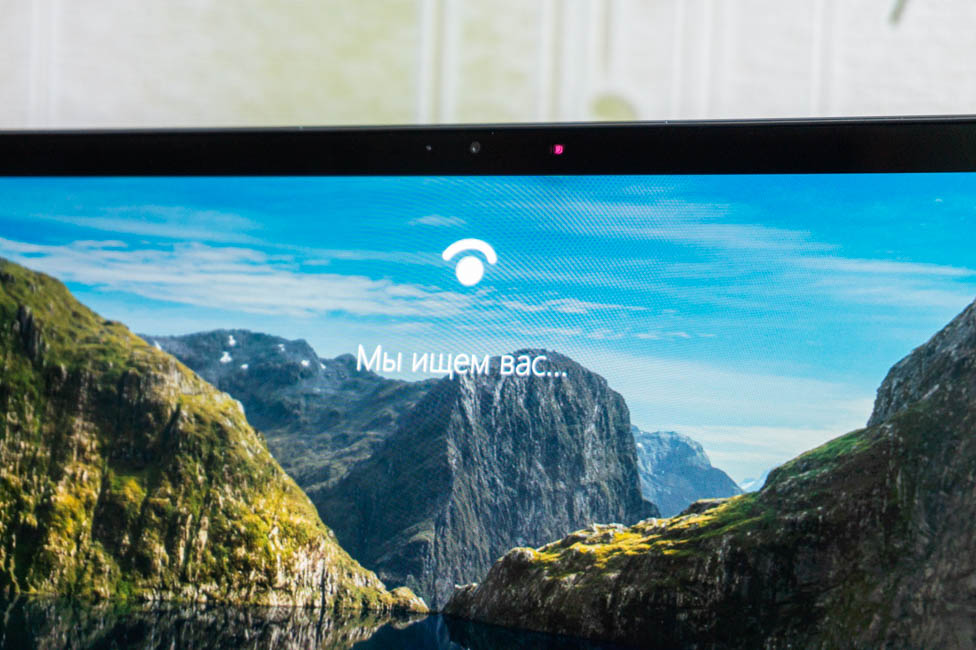
Toetsenbord
Laten we verder gaan met invoerapparaten. We weten al dat het toetsenbordblok naar beneden (of naar voren) is verplaatst en dat het touchpad zich rechts van het toetsenbord bevond. Iets soortgelijks in ASUS al gedaan Bijvoorbeeld in sommige ROG Zephyrus-gamingmodellen. Maar er is geen tweede scherm boven het toetsenbord, alleen ventilatiegaten en het ROG-logo. Maar ik zal er later over nadenken hoe handig deze oplossing is. Laten we het natuurlijk hebben over het effect van de polssteun op de ergonomie.

Er zijn in totaal 85 toetsen, in de gebruikelijke (algemene) lay-out: een aantal functionele toetsen van verminderde hoogte, beide Shift-toetsen zijn lang, Enter is één verhaal, pijlen zijn verkleind en gecombineerd met PageUp / PageDown en Home / End . De aan / uit-knop, Caps Lock en Fn - met hun eigen LED's. Standaard kunnen de F-toetsen worden gebruikt om het apparaat te bedienen: geluid, helderheid van het scherm, achtergrondverlichting van het toetsenbord, het uitschakelen van de touchpad / camera, enzovoort. Standaard F1-F12 - ofwel door een combinatie met ingedrukte Fn, of druk op Fn + Esc en alles zal andersom zijn.
Boven het touchpad bevinden zich naast de aan/uit-knop nog drie extra toetsen. De eerste is het omschakelen van de bedrijfsmodi van het koelsysteem. De tweede is om de actieve vensters van het hoofdscherm naar het extra scherm te verplaatsen en vice versa, en als er op beide iets open is, is het gewoon een verandering van plaats. De derde is de ScreenPad Plus-uitschakelknop.
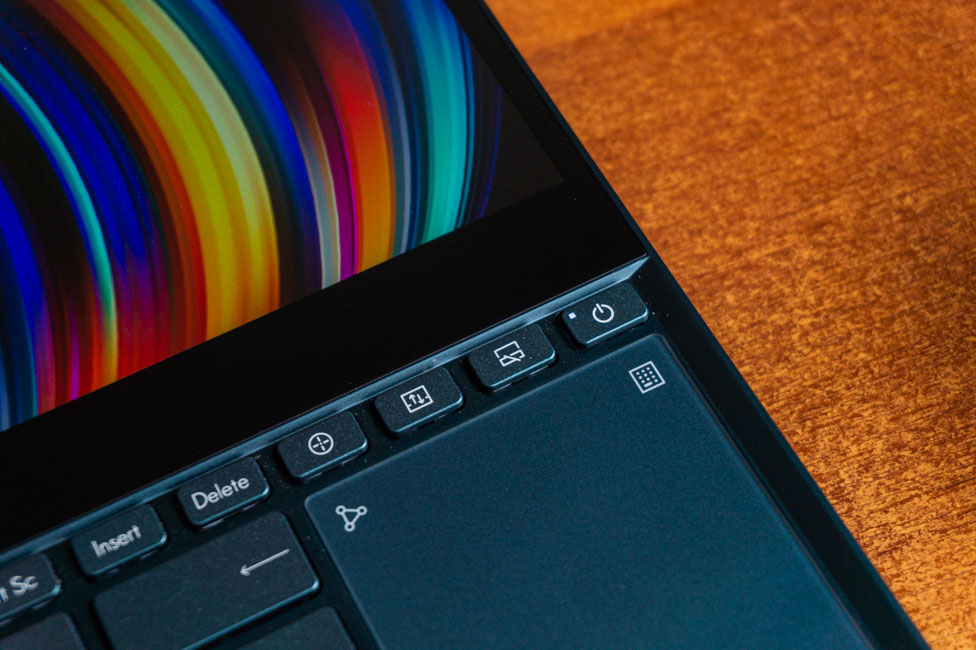
Een eilandachtig toetsenbord met een schaarmechanisme en een slag van 1,4 mm. Het is handig om erop te typen, de slag is aangenaam en matig strak, de afstand tussen de toetsen is goed. Alle drukken zijn voelbaar, en over het algemeen kan ik niets slechts zeggen over sommige toetsen.
Maar er zijn nuances met betrekking tot een dergelijke verschuiving. Zonder het gebruik van een standaard komen de polsen op tafel te liggen en zal het werkoppervlak te hoog zijn en zal je er zeker aan moeten wennen. Als je ergens op je knieën moet werken, zijn ze meestal hangend. Het formaat van de laptop lijkt er echter op te wijzen dat deze niet op schoot mag worden gebruikt.
De complete standaard zit op geen enkele manier vast aan de laptop, maar is letterlijk geplaatst (geduwd). Er zijn twee rubberen strips aan de onderkant, die voorkomen dat het willekeurig op het oppervlak beweegt. Het buitenste deel is gemaakt van kunstleer, wat ook beter is dan alleen plastic. Maar er blijven wat sporen op zitten en die zullen moeten worden weggeveegd. Een glanzende strook met het opschrift ZenBook Series loopt langs het gehele bovenste gedeelte en is puur decoratief. Maar er is een kleine doorschijnende strip in het midden en dankzij de gecreëerde "gang" van de standaard hebben we de mogelijkheid om de LED-strip aan de voorkant van de laptop te observeren.
Is het handiger om met haar samen te werken? Persoonlijk vind ik het echt wat comfortabeler om er grote hoeveelheden tekst mee te typen. Maar zoals ik al zei, je kunt eraan wennen en zonder werken. Het is allemaal individueel, maar er is een keuze, die al uitstekend is.

Het toetsenbord met drie niveaus van witte achtergrondverlichting en de letters met symbolen zijn over het algemeen goed verlicht. Maar toch, als je naar het Cyrillische alfabet kijkt, is er op sommige plaatsen een lichte oneffenheid. En natuurlijk is de achtergrondverlichting zichtbaar aan de randen van de toetsen.

Touchpad met NumberPad
Het touchpad bevindt zich als het ware verticaal. Hier zit enige logica en gezond verstand in. Ten eerste zou het gewoon niet op een standaard horizontale manier passen. Ten tweede, als we een tweede scherm hebben direct onder het hoofdscherm, dan is het "gooien" van de cursor naar het extra scherm sneller en gemakkelijker met een touchpad van zo'n langwerpig formaat.
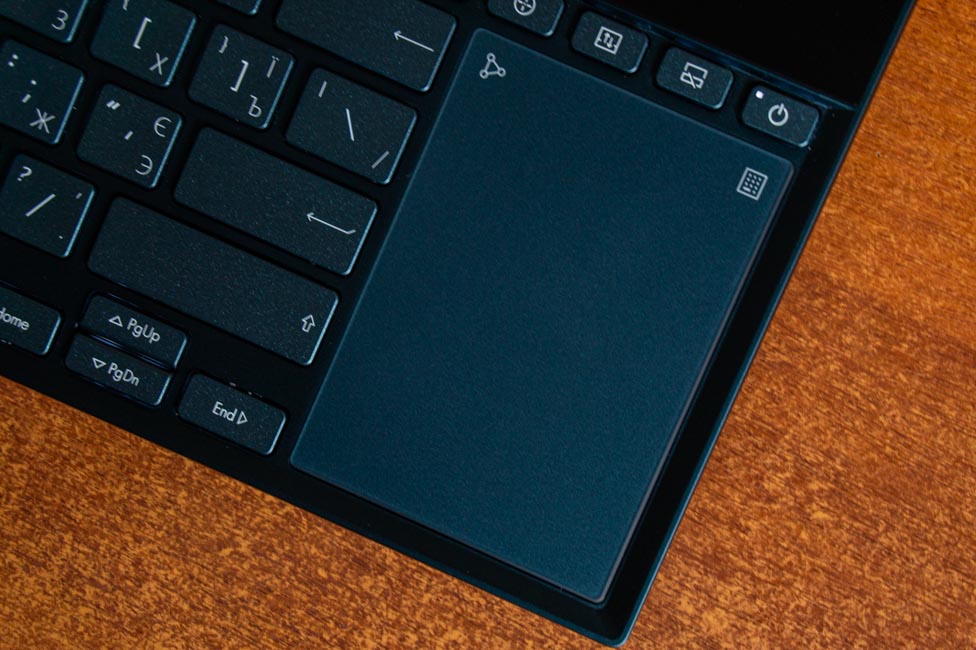
Het paneel heeft een glazen oppervlak, de vinger glijdt lekker, gebaren worden herkend en klikken zijn duidelijk. Het enige wat ik deed was de gevoeligheid verhogen. Maar daarom gebruikte ik het minder vaak dan het aanraakscherm - het lijkt erop dat het precies afhing van de verschoven locatie. Het feit is dat wanneer het paneel zich onder het toetsenbord bevindt, ik al mijn vingers (behalve de duim) op de toetsen kan laten en mijn duim kan gebruiken om over het paneel te vegen. Met de ZenBook Pro Duo zal ik zo'n truc NIET testen, dus het was gemakkelijker om het scherm te gebruiken.
Maar aangezien er geen plaats was voor het digitale blok, dan in ASUS besloten om de reeds geteste en beproefde optie te gebruiken - om deze in het touchpad in te bouwen. Ja, we hebben een echt "virtueel" NumberPad. Het wordt ingeschakeld door het pictogram in de rechterbovenhoek van het aanraakscherm vast te houden. Met het actieve blok blijft het touchpad zijn directe functie vervullen, met als enige uitzondering dat je voor muisklikken er nu fysiek op moet drukken en niet op het paneel moet tikken.
Er is nog een pictogram in de linkerbovenhoek van het paneel, door het ingedrukt te houden verandert de helderheid van de "knoppen", en door erover te vegen wordt de rekenmachine geopend. Maar het venster wordt niet actief gemaakt en voordat u wiskundige bewerkingen uitvoert, moet u het rekenmachinevenster selecteren. Naar mijn mening zou het handiger zijn als de applicatie direct actief zou worden na zo'n snelkoppeling, en met behulp van NumberPad zou het mogelijk zijn om meteen iets te berekenen.
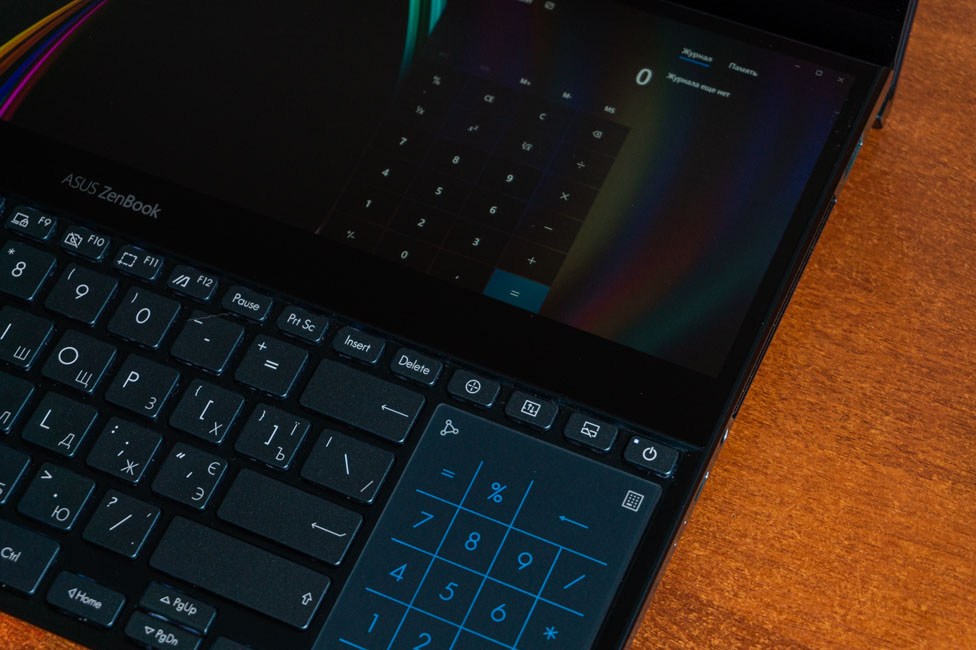
Uitrusting en prestaties ASUS ZenBook Pro Duo UX581GV
Ik had het helemaal aan het begin van de recensie over het strijkijzer dat in principe in de ZenBook Pro Duo UX581GV kan worden geïnstalleerd, dus nu zullen we het hebben over wat er precies in mijn testexemplaar (H2002T) is geïnstalleerd. Dit is een Intel Core i7-9750H-processor, afzonderlijke grafische kaart NVIDIA GeForce RTX 2060 (6 GB, GDDR6), 16 GB RAM en een 1 TB SSD.

We weten al wat de Intel Core i7-9750H "steen" is van andere laptops ASUS en niet alleen degenen die werden getest. Hetzelfde ASUS ROG Zephyrus SGX502GW і Lenovo Legioen Y740-15IRHg, voorbeeld. Dat wil zeggen, we hebben een 14-nm-processor met 6 cores en dus 12 threads. Klokfrequenties van 2,6 tot 4,5 GHz in Turbo Boost-modus, 12 MB cachegeheugen, TDP - 45 W.
De geïntegreerde grafische kaart is ook door de tijd getest: Intel UHD Graphics 630, met geheugen met OP en klokfrequentie van 350 tot 1150 MHz. Discrete kaart – NVIDIA GeForce RTX 2060, met 6 GB GDDR6-videogeheugen. Architectuur NVIDIA Turing, met Real-Time Ray Tracing (RTRT) en Deep Learning Super Sampling (DLSS) real-time smoothing-technologieën. Frequenties - van 960 tot 1200 MHz, busbreedte - 192 bits.
16 GB RAM is geïnstalleerd, maar het is gesoldeerd op het moederbord, dus het kan niet worden vervangen. Dit is een van de redenen die de koper kan neigen naar de topconfiguratie op Core i9, omdat deze al 32 GB heeft. Geheugentype DDR4 werkt in dual-channel modus, de effectieve frequentie is 2667 MHz.
De SSD-schijf is geïnstalleerd met een volume van 1 TB. Schijffabrikant Samsung, model – MZVLB1T0HALR. Dit wordt trouwens vaak gebruikt in dure laptops. SSD-snelheid in de testlaptop is zeker goed. Maakt verbinding via een M.2-slot met vier PCIe 3.0-lijnen. Als u tegelijkertijd kiest voor een jongere configuratie met 256 of 512 GB, worden deze weergegeven door twee lijnen.
Hierdoor hebben we een krachtige oplossing waarmee je eenvoudig met afbeeldingen en video's kunt werken, maar ook andere professionele taken kunt oplossen. Test resultaten ASUS ZenBook Pro Duo UX581GV in de belangrijkste benchmarks - hieronder.
Verwarmen, smoren, Turbo Fan-modus
Laten we het nu hebben over hoe de interne componenten zich onder belasting gedragen. Hiervoor is gebruik gemaakt van de AIDA64 stresstest, die is uitgevoerd vanuit het netwerk en vanuit de accu. Daarnaast is er ook getest in de Turbo Fan-modus, die de ventilatoren op maximale snelheid versnelt. Dus wat zijn de resultaten?
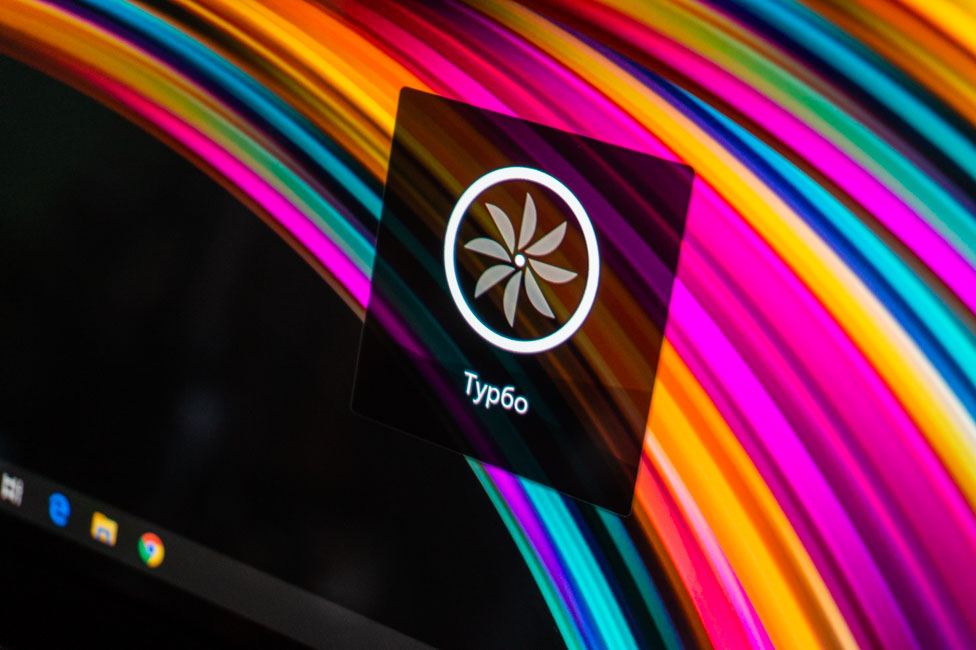
Overweeg eerst de automatische modus van het koelsysteem, de energiemodus - maximale prestaties. Vanaf de batterij werkt de processor na 20 minuten laden op een frequentie van 2,6 GHz, maar met een vrij frequente korte termijn afname naar 800 MHz. De temperatuur van de processor kwam niet boven de 82 graden.
Dit suggereert dat er sprake is van throttling in deze modus, en dat manifesteert zich niet alleen in dit soort taken, maar bijvoorbeeld ook in games. Speel je iets resource-intensiefs van de batterij, dan daalt de FPS merkbaar gedurende 5-10 seconden, waarna deze zich tegelijkertijd stabiliseert in plus of min en zo verder in een cirkel. Dat wil zeggen, je kunt zo'n proces niet comfortabel noemen. Misschien zal een dergelijk fenomeen bij sommige werktaken nauwelijks merkbaar zijn, maar het bestaat.
Van het netwerk ontvangen we in dezelfde automatische CO-regelmodus frequenties van 2,4-2,5 GHz en lager - dit werd niet waargenomen. De temperatuur van de CPU bereikte echter een maximum van 96 graden. Maar in dezelfde games zag ik geen drops, wat niet verwonderlijk is, en bevestigt nogmaals: zonder een voedingseenheid - nergens.
Met de actieve Turbo Fan-modus krijgt u geen verhoging van de klokfrequentie en de stabiliteit ervan, noch van het netwerk noch van de batterij. Omdat het de opgegeven waarde niet beïnvloedt. De modus dient juist om lagere temperaturen te handhaven door een groter aantal ventilatoromwentelingen. En dienovereenkomstig zal het geluid dat ze uitstoten ook groter zijn. Het moet worden gebruikt in die gevallen waarin het de bedoeling is dat de strijkijzers voor een lange tijd worden geladen. Dit is precies wat de fabrikant ons op zijn website vertelt.
De temperaturen van de "steen" zijn als volgt: bij het werken met de batterij was deze niet hoger dan 79 ° en van de stroombron niet meer dan 96 °. Door eenvoudige manipulaties komen we erachter dat deze modus bij het werken met een voeding helemaal geen invloed had op de temperatuur van de CPU. Maar in het geval van de batterij is de temperatuur 3 graden lager. Maar dit zijn cijfers van tests die 20 tot 30 minuten duren. Misschien zullen de indicatoren verschillen als de belasting een uur of twee duurt.
Op dit moment maken de koelers een behoorlijk geluid en komt er een explosie van hete lucht uit de sleuven aan de linker- en rechterkant. Bedenk dat zo'n opstelling voor wat ongemak kan zorgen als de zaak te dicht bij de grens ligt, er zal bijvoorbeeld een hand met een muis zijn. Maar bij het uitvoeren van niet veeleisende taken zijn de ventilatoren praktisch onhoorbaar.
De verwarming van de behuizing is subjectief het meest voelbaar op het veld met de inscriptie ASUS ZenBook, tussen het tweede scherm en de bovenste rij van het toetsenbord. Dus zelfs onder belasting wordt het toetsenbordgedeelte niet erg warm en kun je het zonder problemen blijven gebruiken.
Lees ook: Ultrabook-recensie ASUS ZenBook 13 (UX325) is een nieuw lid van de ZenBook-familie
Testen ASUS ZenBook Pro Duo UX581GV in games
ASUS De ZenBook Pro Duo UX581GV wordt over het algemeen niet gepositioneerd als een gaming-oplossing, maar als een productief werkinstrument. Maar het sleutelwoord hier is productief, wat betekent dat ik de kans niet kon missen om het in verschillende games te testen. Hieronder staat een tabel met het spel en de gemiddelde FPS in Full HD en UHD resolutie. Focus natuurlijk vooral op FHD, want in de native resolutie van het UHD-scherm is het onmogelijk om supermoderne games met ultra-graphics comfortabel te spelen. En ja, volgens het schema. In alle onderstaande voorbeelden heb ik het maximaal aangezwengeld en alle effecten ingeschakeld die ik kon.
| а | Gemiddelde FPS in Full HD | Gemiddelde FPS in UHD |
| Assetto Corsa Competizione | 50 | 25 |
| Battlefield 5 | 53 | 17 |
| Counter-Strike Global Offensive | 188 | 114 |
| DiRT Rally 2.0 | 57 | 29 |
| DOOM | 111 | 49 |
| GTA 5 | 58 | 18 |
| Hitman 2 | 65 | 29 |
| Kingdom Come Deliverance | 55 | 19 |
| Metro Exodus | 43 | 8 |
| Shadow of the Tomb Raider | 44 | 22 |
| The Witcher 3: Wilde Jacht | 67 | 27 |
| Tom Clancy's Ghost Recon: Wildlands | 36 | 18 |
Hoe kunt u reageren op de resultaten? Ik zal nogmaals vermelden dat de machine niet bedoeld is voor games, en voor dit bedrag kun je een veel geschiktere optie vinden. U kunt ze echter allemaal spelen als u de games in 1080p uitvoert en niet probeert de maximaal mogelijke waarden van de grafische parameters in te stellen. Over het algemeen kun je rekenen op hoge instellingen en een comfortabele stabiele framerate met een waarde van 60 en hoger.

Autonomie
De website van de fabrikant meldt dat de capaciteit van de ingebouwde batterij kan variëren in verschillende configuraties van de laptop: 62 of 71 W·h. Het is echter niet duidelijk welke versie een kleiner volume zal hebben. Het testexemplaar is uitgerust met een 8-cells lithium-polymeer batterij met een capaciteit van 71 W·h. Hoeveel het meegaat, hangt direct af van het bedrijfsscenario. Maar één ding is zeker: een krachtige oplossing, zelfs met twee schermen, claimt duidelijk niet de titel van de meest autonome.
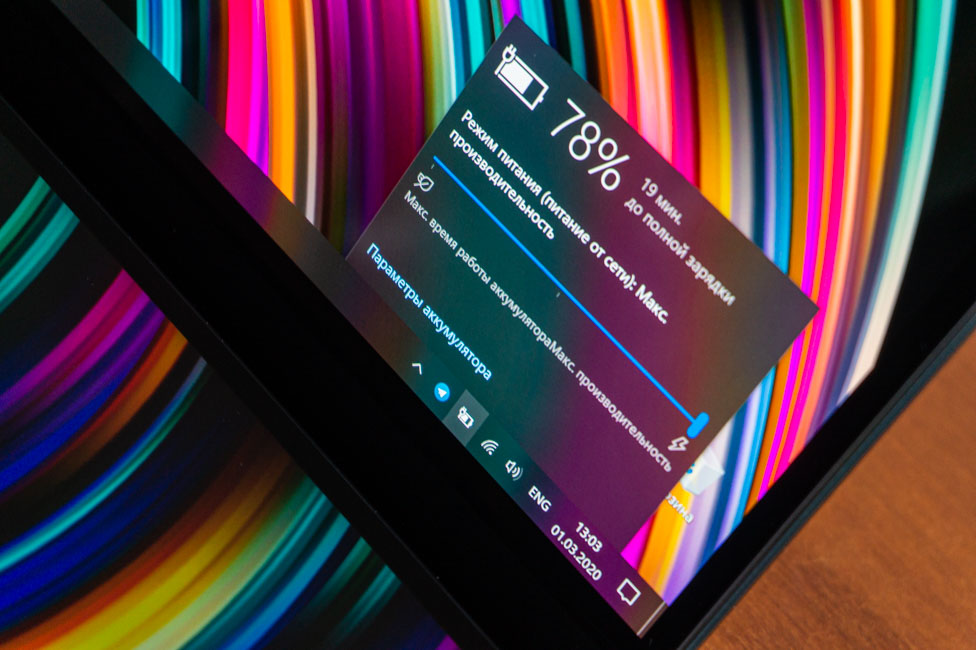
Toen ik de laptop gebruikte als typemachine voor actief browsen en als teksteditor, had ik genoeg batterij voor drie uur. Bij resource-intensieve taken mag u niet meer dan twee uur werk verwachten zonder een externe stroombron. We hebben de Modern Office-test uitgevoerd met PCMark 10, die actief kantoorgebruik simuleert, en het duurde slechts 3 uur en 33 minuten. Dit is met de optimale prestatiemodus, de helderheid van het hoofdscherm op 50% en de extra ingeschakeld - met ongeveer dezelfde helderheid.
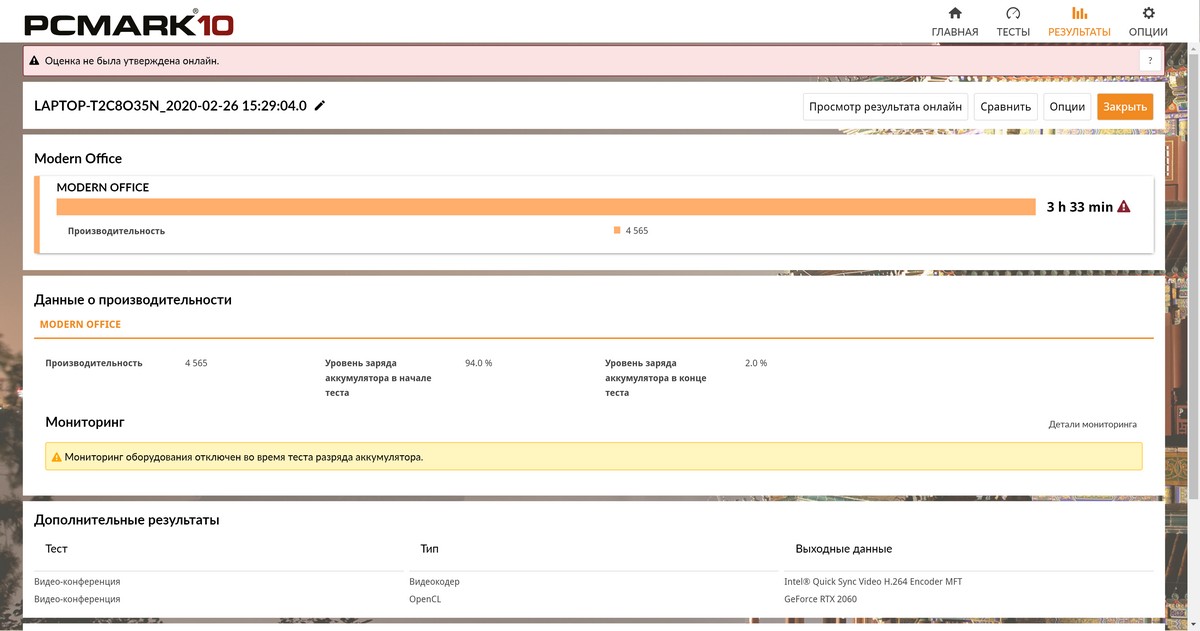
Het aantal is eerlijk gezegd niet indrukwekkend. Maar dit is een uur meer dan de levensduur van bijvoorbeeld een gaminglaptop met dezelfde processor, maar dan met een RTX 2070 Max-Q en een 57 Wh accu. Zelfs meer met 15 minuten dan de goedkope ASUS VivoBoek 15 (X512UF) met 32 W · h en onvergelijkbaar minder krachtig strijkijzer. Kort - ASUS Bij de ZenBook Pro Duo UX581GV gaat het meer om werken vanaf het netwerk dan om lange tijd niet in de buurt van een stroombron.
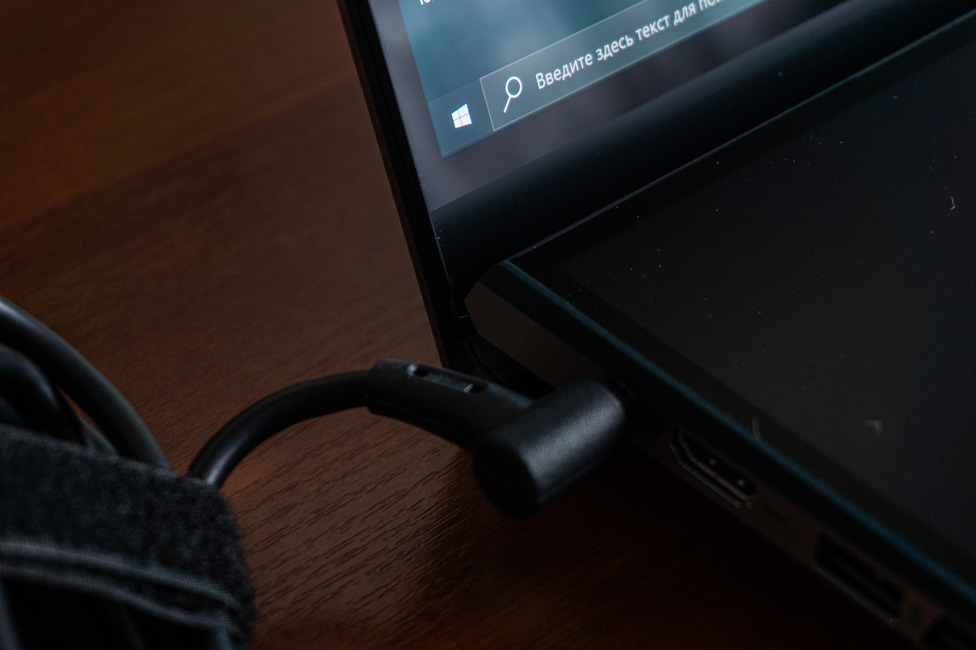
Trouwens, in de specificaties van de batterij, die nog kleiner is, staat dat deze in 50 minuten voor 15% is gevuld. Maar dit is niet het geval in het testexemplaar met een grotere batterij. De snelheid van het opladen van een laptop met een complete voeding is als volgt:
- 00:00 – 20%
- 00:30 – 57%
- 01:00 – 86%
Het hulpprogramma MijnASUS
De laptop heeft het eigen hulpprogramma MyASUS, waarin je wat instellingen kunt wijzigen, antwoorden kunt vinden op allerlei vragen over de ZenBook Pro Duo, systeemdiagnose kunt uitvoeren, drivers en BIOS kunt updaten, naar de winkel van programma's kunt gaan die een tweede scherm ondersteunen en de laptop op een smartphone kunt aansluiten.
In de uitrustingsinstellingen is het mogelijk om een oplaadmodus te kiezen om de levensduur te verlengen door het opladen te beperken tot 60% of 80%. Wijzig de werkingsmodus van de ventilatoren als de fysieke knop om de een of andere reden niet bij u past. Selecteer een van de kleurenweergavemodi in de subsectie Splendid of pas de kleurtemperatuur handmatig aan. Schakel ook Tru2Life in (verhoog de helderheid van de video), wijzig de bedieningsmodus van de F1-F12-toetsen en activeer de optie Wi-Fi roaming, waarmee het apparaat automatisch verbinding maakt met het netwerk met het beste signaal.
conclusies
ASUS De ZenBook Pro Duo UX581GV is een interessante krachtige laptop, waarvan het belangrijkste kenmerk veilig kan worden beschouwd als het extra scherm ScreenPad Plus. Dit is een voorbeeld van een succesvolle, doordachte en zeer functionele oplossing voor een professionele gebruiker die een productieve en relatief mobiele tool wil hebben.

Ontwerp, montage, scherm, een ander scherm, geluid, Wi-Fi 6, productief strijkijzer - kan de weinige nuances dekken die ik in deze laptop heb kunnen vinden. Ja, niet erg duurzaam, je moet even wennen aan de locatie van het toetsenbord en touchpad, de afmetingen zijn verre van ideaal.

Het prijskaartje is zeker hoog, maar wie biedt iets soortgelijks en goedkopers aan? Wie op de markt kan in principe zoiets aanbieden?! Heck, het 14-inch ZenBook Pro Duo-model telt niet! En hier komen we tot het feit dat er voor ons, kunnen we zeggen, geen alternatieve en tot op zekere hoogte unieke oplossing is. Dus als je zoiets wilt en er zijn geld voor, dan ASUS De ZenBook Pro Duo UX581GV is zeker het proberen waard.

Prijzen in winkels
- rozetka
- Citrus
- MOYO
- Alle winkels